
В
В
гҒ„гҒӨгҒӢгҒҜдҪҝгҒЈгҒҰгҒҝгҒҹгҒ„гҒЁжҖқгҒЈгҒҰгҒ„гҒҹгӮӮгҒ®гҒ®гҖҒгғҸгӮӨгӮЁгғігғүгҒҷгҒҺгҒҰжүӢгҒҢгҒӘгҒӢгҒЈгҒҹLGA2011з’°еўғгҖӮ
гҒқгҒ®дёӯгҒ§гӮӮгҖҒжңҖгӮӮгғҸгӮӨгӮЁгғігғүгҒӘCore i7-4960XгӮ’гҒ„гҒҳгӮҠеҖ’гҒҷгӮ®гғӘгӮ®гғӘйҷҗз•ҢгғҒгғЈгғ¬гғігӮёгҒ«йҒёеҮәгҒ„гҒҹгҒ гҒ‘гҒҫгҒ—гҒҹгҒ®гҒ§гҖҒгҒ„гӮҚгҒ„гӮҚгҒЁгӮ®гғӘгӮ®гғӘгҒ«дҪҝгҒЈгҒҰгҒҝгҒҹгҒ„гҒЁжҖқгҒ„гҒҫгҒҷпјҒ
гҒқгӮҢгҒ«гҒ—гҒҰгӮӮгҖҒгғҸгӮӨгӮЁгғігғүCPUгӮ’дҪҝгҒҶгҒ®гҒҜNocona XeonгӮ’дҪҝгҒЈгҒҰд»ҘжқҘгҒ§гҒҷгҒӯвҖҰ
В
гҒ•гҒҰгҖҒд»ҠеӣһеҝңеӢҹгҒ•гҒӣгҒҰгҒ„гҒҹгҒ гҒ„гҒҹгғҒгғЈгғ¬гғігӮёеҶ…е®№гҒҜгҒ“гҒЎгӮүгҖӮ
В
пј‘пјҢ4-way SLIгҒ§йӣ»жәҗгӮ®гғӘгӮ®гғӘйҷҗз•ҢгғҒгғЈгғ¬гғігӮё
В
GeForce 660TiГ—пј”жһҡгҒ®4-Way SLIз’°еўғгӮ’ж§ӢзҜүгҖҒйӣ»жәҗгҒ®гӮ®гғӘгӮ®гғӘйҷҗз•ҢгҒ«гғҒгғЈгғ¬гғігӮёгҒ—гҒҫгҒҷгҖӮ
4-way SLIгҒҜгҒӘгҒӢгҒӘгҒӢгғҒгғЈгғ¬гғігӮёгҒ§гҒҚгҒӘгҒ„гҒ гҒ‘гҒ«гҖҒгҒ“гҒ®ж©ҹдјҡгҒ«гғҲгғ©гӮӨгҒ—гҒҰгҒҝгҒҹгҒ„гҒЁжҖқгҒ„гҒҫгҒҷгҖӮ
660TiгҒ§гӮӮгҖҒ4wayгҒ«гҒҷгӮҢгҒ°TitanгҒ гҒЈгҒҰжҖ–гҒҸгҒӘгҒ„пјҹпјҒ
В
пј’пјҢгғЎгғўгғӘгӮ№гғӯгғғгғҲгғ•гғ«е®ҹиЈ…гҒ§гғЎгғўгғӘгӮ®гғӘгӮ®гғӘйҷҗз•ҢгғҒгғЈгғ¬гғігӮёпјҒ
В
ExtremeгҒӘCPUгҒ«гҒҜExtremeгҒӘгғЎгғўгғӘз’°еўғгӮ’пјҒгҒЈгҒҰгҒ“гҒЁгҒ§гҖҒ64GBгҒ®гғЎгғўгғӘе®ҹиЈ…гҒ«гғҒгғЈгғ¬гғігӮёпјҒ
гғЎгғўгғӘгӮӮгӮ®гғӘгӮ®гғӘйҷҗз•ҢгҒҫгҒ§гғҒгғЈгғ¬гғігӮёгҒ—гҒҰгҒҝгҒҫгҒҷгҖӮ
гҒқгҒ—гҒҰгҖҒAdobe Creative CloudиЈҪе“ҒгӮ’дҪҝгҒЈгҒҰгҖҒPhotoshopгҒ§гғ¬гӮӨгғӨгғјгғЎгӮ¬гғҲгғізӣӣгӮҠгҒ«жҢ‘жҲҰпјҒгҒЁгҒ„гҒЈгҒҹжңүгӮҠдҪҷгӮӢгғЎгғўгғӘгӮ’гғ•гғ«жҙ»з”ЁгҒҷгӮӢдҪҝгҒ„ж–№гӮ’гҒ—гҒҰгҒҝгҒҹгҒ„гҒЁжҖқгҒ„гҒҫгҒҷгҖӮ
В
пј“пјҢKuhler H2O 950гӮ’дҪҝгҒЈгҒҰгӮ®гғӘгӮ®гғӘйҷҗз•ҢгӮӘгғјгғҗгғјгӮҜгғӯгғғгӮҜгғҒгғЈгғ¬гғігӮё
В
Kuhler H2O 950гӮ’дҪҝз”ЁгҒ—гҒҰгӮ®гғӘгӮ®гғӘгҒҫгҒ§OverclockгҒ—гҒҰгҒҝгҒҹгҒ„гҒЁжҖқгҒ„гҒҫгҒҷгҖӮ
еёёз”ЁгӮ’иҰ–йҮҺгҒ«гҖҒгӮЁгӮҜгӮ№гғҲгғӘгғјгғ гҒӘOCгӮҲгӮҠгӮӮйӣ»ең§гҒЁгӮҜгғӯгғғгӮҜгҒ®гғҗгғ©гғігӮ№гҒҢеҸ–гӮҢгҒҹOCгӮ’зӣ®жҢҮгҒ—гҒҫгҒҷгҖӮ
В
пј”пјҢгғҸгӮӨгӮЁгғігғүPCгҒҜжҡ–жҲҝгҒ®д»ЈгӮҸгӮҠгҒ«дҪҝгҒҲгӮӢгҒ®гҒӢпјҹжҡ–жҲҝOFFпјҒгӮ®гғӘгӮ®гғӘйҷҗз•ҢгғҒгғЈгғ¬гғігӮё
В
ExtremeгҒӘCPUгҒ«гғһгғ«гғҒгғ“гғҮгӮӘгӮ«гғјгғүгҒЁгҒ„гҒҶз’°еўғгҒ§3DгӮІгғјгғ гӮ’гғ—гғ¬гғјгҒҷгӮҢгҒ°гҖҒгӮІгғјгғ гӮӮзҶұгҒҸгҖҒйғЁеұӢгӮӮжҡ‘гҒҸгҒӘгӮӢгҒ«йҒ•гҒ„гҒӘгҒ„пјҒ
гҒЁгҒ„гҒҶгҒ“гҒЁгҒ§гҖҒгҖҢи¶…гғҸгӮӨгӮЁгғігғүPCгҒҜжҡ–жҲҝеҷЁе…·гҒ®д»ЈжӣҝгҒЁгҒӘгӮҠеҫ—гӮӢгҒӢгҖҚгҒ«гҒӨгҒ„гҒҰгғҒгғЈгғ¬гғігӮёгҒ—гҒҫгҒҷгҖӮ
гҒ“гҒЎгӮүгҒҜеҶ¬гҒ«гҒӢгҒ‘гҖҒйҡҸжҷӮгғ¬гғ“гғҘгғјгӮ’жӣҙж–°гҒ—гҒҰгғ¬гғқгғјгғҲгҒ—гҒҰгҒҝгҒҹгҒ„гҒЁжҖқгҒ„гҒҫгҒҷгҖӮ
В
пј•пјҢжәңгҒҫгӮҠгҒ«жәңгҒҫгҒЈгҒҹRAWгғ•гӮЎгӮӨгғ«гҖҒеӢ•з”»гғ•гӮЎгӮӨгғ«гҒ®йҖЈз¶ҡеҮҰзҗҶгӮ®гғӘгӮ®гғӘйҷҗз•ҢгғҒгғЈгғ¬гғігӮё
В
3TBГ—4гҒ®RAIDгӮ№гғҲгғ¬гғјгӮёгҖҒ2TBгҒ®HDDвҖҰжәңгҒҫгӮҠгҒ«жәңгҒҫгҒЈгҒҹRAWгғ•гӮЎгӮӨгғ«гҒЁеӢ•з”»гғ•гӮЎгӮӨгғ«гӮ’гҖҒгӮігғігғ‘гӮҜгғҲеҢ–гҒҷгӮӢгҒҹгӮҒгҒ«жҖқгҒ„еҲҮгҒЈгҒҰдёҖж°—гҒ«ең§зё®пјҒ
Adobe Media Encoder CCгӮ’дҪҝз”ЁгҒ—гҒҰгҖҒеӨүжҸӣгҒ«гҒ©гӮҢгҒҸгӮүгҒ„гҒ®жҷӮй–“гҒҢгҒӢгҒӢгӮӢгҒ®гҒӢгҖҒCore i7-4770KгҒЁгӮ¬гғҒгғігӮіеҜҫжұәгӮ’иЎҢгҒ„гҒҫгҒҷгҖӮ
гӮЁгғігӮігғјгғүгҒҜQSVгҒӘгҒ©4770KгҒ®ж–№гҒҢжңүеҲ©гҒӘйқўгӮӮгҒӮгӮҠгҒҫгҒҷгҒ®гҒ§вҖҰGPUгҒ«гӮҲгӮӢгғүгғјгғ”гғігӮ°гҒҢеҠ№гҒӢгҒӘгҒ„RAWзҸҫеғҸгӮӮгғҒгғЈгғ¬гғігӮёгҖӮ
д»ҠгҒҫгҒ§ж’®гӮҠиІҜгӮҒгҒҹгҒ®RAWгӮ’дёҖж°—гҒ«зҸҫеғҸгҒ—гҒҰгҒҝгҒҹгҒ„гҒЁжҖқгҒ„гҒҫгҒҷгҖӮ
В
пј–пјҢExtremeгҒӘж§ӢжҲҗгҒ§жҖ§иғҪгӮӮиІЎеёғгӮӮгӮ®гғӘгӮ®гғӘйҷҗз•ҢгғҒгғЈгғ¬гғігӮё
В
гғЎгӮӨгғігӮ№гғҲгғ¬гғјгӮёгҒҜSATA3еҜҫеҝңSSDгҒ®RAID0ж§ӢжҲҗгҖҒHDDгҒҜ15,000rpmгӮ’иӘҮгӮӢгӮЁгғігӮҝгғјгғ—гғ©гӮӨгӮәеҗ‘гҒ‘HDDгҒ®RAID5ж§ӢжҲҗгҖҒгҒ•гӮүгҒ«гғ“гғҮгӮӘгӮ«гғјгғүгҒҜ3way-SLIгҒЁгҒ„гҒҶж§ӢжҲҗгҒ§гҖҒгғӘгғғгғҒгҒӘгғһгӮ·гғігӮ’зӣ®жҢҮгҒ—гҒҫгҒҷгҖӮ
В
гҒҶгҒҶгӮҖвҖҰ競дәүеҖҚзҺҮй«ҳгҒқгҒҶгҒ гҒӘгғјгҒЁгҒ„гҒҶгҒ“гҒЁгҒ§гҖҒгҖҢеҶ…е®№гӮҲгӮҠгӮӮж•°гҒ§еӢқиІ пјҒгҖҚгҒЈгҒҰгҒ“гҒЁгҒ§гғҒгғЈгғ¬гғігӮёжҺІгҒ’гҒҫгҒҸгҒЈгҒҹгҒ®гҒ§гҒҷгҒҢгҖҒгҒ„гҒ–еҪ“йҒёгҒ—гҒҰгҒҝгӮӢгҒЁгӮ„гӮӢгҒ“гҒЁгҒ„гҒЈгҒұгҒ„гҖҒгғҲгғ©гғ–гғ«гҒ„гҒЈгҒұгҒ„вҖҰ
гҒЁгҒ„гҒҶгҒ“гҒЁгҒ§гҖҒйҖІжҚ—гҒҢйҒ…гӮҢгҒӨгҒӨгҒӮгӮҠгҒҫгҒҷгҒҢгҖҒе®ҢжҲҗгҒ—гҒҹгғҒгғЈгғ¬гғігӮёгӮҲгӮҠйҡҸжҷӮе…¬й–ӢгҒ—гҒҰгҒ„гҒҚгҒҹгҒ„гҒЁжҖқгҒ„гҒҫгҒҷгҖӮ
вҖ»дёҠиЁҳгҒ®з•ӘеҸ·гҒЁгҒҜеҲҘгҒ«гҖҒе®ҢжҲҗгҒ—гҒҹгғҒгғЈгғ¬гғігӮёгҒӢгӮүе…¬й–ӢгҒ•гҒӣгҒҰгҒ„гҒҹгҒ гҒҚгҒҫгҒҷгҖӮ
В
В
В
В

В
10дёҮеҶҶгӮ’и¶…гҒҲгӮӢCPUгҒӘгҒ гҒ‘гҒ«гҖҒгғһгӮ·гғіж§ӢжҲҗгӮӮгҒқгӮҢгҒӘгӮҠгҒ«гҒ—гҒӘгҒҸгҒҰгҒҜгғҗгғ©гғігӮ№гҒҢеҸ–гӮҢгҒҫгҒӣгӮ“гҖӮ
гҒқгҒ“гҒ§гҖҒдёӢиЁҳгҒ®гғ‘гғјгғ„гӮ’ж–°иҰҸгҒ§жҸғгҒҲгӮӢгҒ“гҒЁгҒ«гҒ—гҒҫгҒ—гҒҹгҖӮ
В
гғ»гғһгӮ¶гғјгғңгғјгғүпјҡAsus Rampage VI Extreme
В
д»ҠеӣһгҒ®гғҒгғЈгғ¬гғігӮёгҒ§гҒҜгғЎгғўгғӘ64GBе®ҹиЈ…гӮӮи©ҰгҒҷгҒҹгӮҒгҖҒгғЎгғўгғӘгӮ№гғӯгғғгғҲгҒҢ8жң¬гҒӮгӮӢгғһгӮ¶гғјгҒҜеҝ…й ҲгҖӮ
гҒ•гӮүгҒ«4-way SLIгҒЁгҒӘгӮӢгҒЁгҖҒгҒқгӮҢгҒӘгӮҠгҒ®гғҸгӮӨгӮЁгғігғүгғһгӮ¶гғјгҒ§гҒӘгҒ„гҒЁе®ҹзҸҫгҒҢгҒ§гҒҚгҒҫгҒӣгӮ“гҖӮ
гғҸгӮӨгӮЁгғігғүгҒЁгҒ„гҒҲгҒ°AsusгҒ®R.O.GгӮ·гғӘгғјгӮәгҒ§гҒ—гӮҮгҒҶгҖҒгҒЈгҒҰгҒ“гҒЁгҒ§йҒёгӮ“гҒ гҒ®гҒҜRampage VI ExtremeгҖӮ
иЁҖгӮҸгҒҡгҒЁзҹҘгӮҢгҒҹгӮІгғјгғҹгғігӮ°гғҸгӮӨгӮЁгғігғүгғһгӮ¶гғјгҒ§гҒҷгҖӮ
еҖӢдәәзҡ„гҒ«гҒҜASRockгҒ®иЈҪе“ҒгӮӮйӯ…еҠӣзҡ„гҒ гҒЈгҒҹгҒ®гҒ§гҒҷгҒҢгҖҒASRockгҒ®гғһгӮ¶гғјгҒҜLSIгҒ®RAIDгӮ«гғјгғүгҒҢиӘҚиӯҳгҒ—гҒӘгҒ„е ҙеҗҲгҒҢеӨҡгҒ„гҒ®гҒ§гҖҒгҒ“гҒ“гҒҜд»ҠгҒ®гҒЁгҒ“гӮҚ100пј…еӢ•дҪңгҒҢзўәиӘҚгҒ§гҒҚгҒҰгҒ„гӮӢAsusиЈҪе“ҒгҒ«гҒ—гҒҫгҒ—гҒҹгҖӮ
В
гғ»гғЎгғўгғӘпјҡCrucial Ballistix Tactical LP 8GBГ—8
В
гғЎгғўгғӘгӮӮгғ•гғ«е®ҹиЈ…гҒҷгӮӢгҒҹгӮҒгҒ«8GBГ—8гҒЁгҒ„гҒҶеӨ§е®№йҮҸгӮ’иіје…ҘгҖӮ
жҳ”гҒ®SSDдёҰгҒ®е®№йҮҸгҒ§гҒҷгӮҲгҒӯвҖҰ
жҳ”гҒҜ64MBгҒЁгҒӢгҒ„гҒҶжҷӮд»ЈгӮӮгҒӮгҒЈгҒҹгҒӘгҒҒвҖҰгҒЁиҖғгҒҲгӮӢгҒЁгҖҒеҪ“жҷӮгҒ«жҜ”гҒ№гҒҰгғЎгғўгғӘгӮӮ1000еҖҚгҒ«гҒӘгҒЈгҒҹиЁігҒ§гҒҷгҒӯгҖӮж„ҹж…Ёж·ұгҒ„гӮӮгҒ®гҒҢгҒӮгӮҠгҒҫгҒҷгҖӮ
В
йҒёгӮ“гҒ гғЎгғўгғӘгҒҜCrucialгҒ®BallistixгӮ·гғӘгғјгӮәгҒ®дёӯгҒӢгӮүгғӯгғјгғ—гғӯгғ•гӮЎгӮӨгғ«гҖҒ1.35Vй§ҶеӢ•гҒЁгҒ„гҒҶиЈҪе“ҒгҖӮ
8GBГ—4жһҡгҒҢгӮ»гғғгғҲгҒ«гҒӘгҒЈгҒҹBLT4K8G3D1608ET3LX0гҒЁгҒ„гҒҶеһӢз•ӘгҒ®гғЎгғўгғӘгҒ§гҒҷгҒҢгҖҒгҒӘгӮ“гҒЁд»–гҒ®DDR-3гғЎгғўгғӘгӮҲгӮҠгӮӮжңҖе®үеҖӨгҒҢ6,000еҶҶд»ҘдёҠе®үгҒӢгҒЈгҒҹгҒЁгҒ„гҒҶгҖҒгҒ¶гҒЈгҒЎгҒҺгӮҠгҒ®жңҖе®үеҖӨгғЎгғўгғӘгҒ§гҒ—гҒҹгҖӮ
гҒҹгҒ е®үгҒӢгҒЈгҒҹгҒӢгӮүиІ·гҒЈгҒҹгҒ®гҒ§гҒҜгҒӘгҒҸгҖҒ1.35VгҒ«гӮӮй–ўгӮҸгӮүгҒҡ8-8-8-24гҒЁгҒ„гҒҶдҪҺгғ¬гӮӨгғҶгғігӮ·гӮ’иӘҮгӮҠгҒҫгҒҷгҖӮ
1.5VеҚ°еҠ гҒ§гҒӢгҒӘгӮҠеӣһгӮҠгҒқгҒҶгҒ гҒЁжғіеғҸгҒ—гҒҰгҒ®иіје…ҘгҒ§гҒҷгҒҢгҖҒеҫҢгҖ…гҒқгҒ®OCиҖҗжҖ§гҒ«й©ҡгҒҸгҒ“гҒЁгҒ«гҖӮ
В
гғ»гӮ№гғҲгғ¬гғјгӮёпјҡSAMSUNG SSD840 Pro 256GBГ—2
В
гӮ№гғҲгғ¬гғјгӮёгӮӮй«ҳйҖҹеҢ–гҒ—гҒҰгҒ“гҒқгғҸгӮӨгӮЁгғігғүпјҒгҒЈгҒҰгҒ“гҒЁгҒ§гҖҒSSDгӮӮRAID0гҒ®гӮ№гғҲгғ©гӮӨгғ”гғігӮ°ж§ӢжҲҗгҒ«гҒҷгӮӢгҒ“гҒЁгҒ«гҒ—гҒҫгҒ—гҒҹгҖӮ
зӣ®жҢҮгҒҷгҒҜ1GB/sеҸ°гҒ®и¶…й«ҳйҖҹгӮўгӮҜгӮ»гӮ№гҖӮ
В
SSDгҒҢеҚҒдәҢеҲҶгҒӘгҒ»гҒ©й«ҳйҖҹеҢ–гҒ•гӮҢгҒҹзҸҫеңЁгҖҒдҪҝгҒ„гҒ«гҒҸгҒ„RAID0ж§ӢжҲҗпјҲTRIMгҒҢеҠ№гҒӢгҒӘгҒ„гҒ“гҒЁгӮӮеӨҡгҒ„гҒ—гҖҒзүҮж–№еЈҠгӮҢгҒҹгӮүгғҮгғјгӮҝйЈӣгҒ¶гҒ—гҖҒгғҮгғјгӮҝгҒ®еј•гҒЈи¶ҠгҒ—гӮӮйқўеҖ’гҖҒгғ–гғјгғҲжҷӮгҒ«RAID BIOSгҒ§жҷӮй–“гҒҢгҒӢгҒӢгӮӢвҖҰпјүгӮ’жҺЎгӮӢдәәгӮӮе°‘гҒӘгҒҸгҒӘгҒЈгҒҰгҒ„гӮӢгҒЁжҖқгҒ„гҒҫгҒҷгҒҢгҖҒгҒӮгҒҲгҒҰгҒ“гҒ“гҒҜеӨ§е®№йҮҸпјҶи¶…й«ҳйҖҹгҒЁгҒ„гҒҶгҒ“гҒЁгҒ§гҖӮ
иө·еӢ•жҷӮгҒ«RAID BIOSгҒ§и¶іжӯўгӮҒгӮ’йЈҹгӮүгҒҶгғҮгғЎгғӘгғғгғҲгҒҜгҒӮгӮҠгҒҫгҒҷгҒҢгҖҒLSI MegaRaid 9260-8iгҒ§гҒқгӮҢд»ҘдёҠгҒ«жҷӮй–“гҒҢгҒӢгҒӢгӮӢгҒ®гҒ§гҒӮгҒҫгӮҠж°—гҒ«гҒӘгӮҠгҒҫгҒӣгӮ“гҖӮ
В
В
вҖҰгҒЁгҒ„гҒҶгҒ“гҒЁгҒ§гҒ„гӮҚгҒ„гӮҚиіје…ҘгҒ—гҒҹзөҗжһңгҖҒ
гғһгӮ¶гғјгғңгғјгғүпјҡ45,000еҶҶ
гғЎгғўгғӘпјҡ54,000еҶҶ
SSDпјҡ20,000еҶҶ
гҒЁгҖҒгҒ“гӮҢгҒ гҒ‘гҒ§гҒ•гҒЈгҒҸгӮҠ13дёҮеҶҶгҒ»гҒ©йЈӣгӮ“гҒ§гҒ„гҒҸгҒ“гҒЁгҒ«гҖӮ
йҖҡеёёгҒҜдёҖйғЁгҒ®гғ‘гғјгғ„дәӨжҸӣгҒӘгҒ®гҒ§гҖҒPCзө„гӮҖгҒ®гҒ«10дёҮд»ҘдёҠдёҖж°—гҒ«дҪҝгҒҶгҒ®гҒЈгҒҰгҖҒгӮӮгҒ®гҒҷгҒ”гҒҸд№…гҒ—гҒ¶гӮҠгҒ§гҒҷгҒӯгҖӮ
В
гӮӮгҒҶгҒ“гҒ®зҠ¶ж…ӢгҒ§гӮ№гғғгӮ«гғ©гӮ«гғігҒӘгҒ®гҒ§гҒҷгҒҢгҖҒгҒЎгӮҮгҒЈгҒЁеүҚгҒ«4770Kз”ЁгҒ«Maximus VI ExtremeгӮӮиІ·гҒЈгҒҰгҒ„гҒҹгӮҠгҒҷгӮӢгҒ®гҒ§гҖҒгғҸгӮӨгӮЁгғігғүгғ‘гғјгғ„гҒ§жәўгӮҢгӮӢгҒЁгҒ„гҒҶзҠ¶жіҒгҒ«гҖӮ
В
зҸҫжҷӮзӮ№гҒ§гҒ®гғ‘гғјгғ„ж§ӢжҲҗгҒҜдёӢиЁҳгҒ®йҖҡгӮҠгҒЁгҒӘгӮҠгҒҫгҒҷгҖӮ
дҫЎж јгҒҜгҒқгҒ®еҪ“жҷӮиІ·гҒЈгҒҹдҫЎж јгҖҒгҒӮгӮӢгҒ„гҒҜеёӮе ҙеҸӮиҖғдҫЎж јгҒЁгҒӘгӮҠгҒҫгҒҷгҖӮ
SAS HDDгҒҜе®ҡдҫЎгҒ гҒЁй«ҳгҒҷгҒҺгӮӢгҒ®гҒ§гҖҒиіје…ҘдҫЎж јгҒ«иҝ‘гҒ„дҫЎж јгҒ§з®—еҮәгҒ—гҒҫгҒ—гҒҹгҖӮ
В
В
В
В
В

В
В
гҒҫгҒҡгҒҜгҖҒCPUгӮ’гғ‘гғғгӮұгғјгӮёгҒӢгӮүеҸ–гӮҠеҮәгҒ—гҒҰгҒҝгҒҫгҒҷгҖӮ
гғ‘гғғгӮұгғјгӮёгҒҜCPUгӮҜгғјгғ©гғјгҒҢд»ҳеұһгҒ—гҒӘгҒ„гҒҹгӮҒи»ҪгҒҸгҖҒи–„жүӢгҒ®гӮӮгҒ®гҒЁгҒӘгҒЈгҒҰгҒ„гҒҫгҒҷгҖӮ
иЈҸгӮ’иҰӢгӮӢгҒЁCPUгҒ®гғ’гғјгғҲгӮ№гғ—гғ¬гғғгғҖгғјгҒҢзўәиӘҚгҒ§гҒҚгҒҫгҒҷгҖӮ
В
В
з¶ҡгҒ„гҒҰгҖҒиЈҸеҒҙгӮӮгҖӮ
В
CPUгӮ’еҸ–гӮҠеҮәгҒ—гҒҹ第дёҖеҚ°иұЎгҒҜгҖҢгҒ§гҒӢгҒЈпјҒгҖҚгҒЁгҒ„гҒҶгӮӮгҒ®гҒ§гҒ—гҒҹгҖӮ
д»ҠгҒҫгҒ§дҪҝгҒЈгҒҹжңҖеӨ§гҒ®CPUгҒҜSocket603гҒ®XeonгҒ§гҒ—гҒҹгҒҢпјҲSlotгҒҜйҷӨгҒҸпјүгҖҒгғ’гғјгғҲгӮ№гғ—гғ¬гғғгғҖгғјгҒҜгҒ“гҒ“гҒҫгҒ§еӨ§гҒҚгҒҸгҒӘгҒӢгҒЈгҒҹгҒ“гҒЁгӮӮгҒӮгӮҠгҖҒгҒЁгҒ«гҒӢгҒҸе·ЁеӨ§гҒӘеҚ°иұЎгӮ’еҸ—гҒ‘гҒҫгҒҷгҖӮ
В
В
В
ж—©йҖҹгғһгӮ¶гғјгғңгғјгғүгҒ«еҸ–гӮҠд»ҳгҒ‘гҒҰгҒ„гҒҚгҒҫгҒҷгҖӮ
CPUгӮӮе·ЁеӨ§гҒӘгҒ®гҒ§гҖҒеҪ“然гғһгӮ¶гғјгғңгғјгғүеҒҙгҒ®LGA2011гӮҪгӮұгғғгғҲгӮӮе·ЁеӨ§гҒ§гҒҷгҖӮ
гҒ—гҒӢгӮӮеӣәе®ҡгҒҷгӮӢзӮәгҒ®гғ¬гғҗгғјгҒҢпј’жң¬гҒӮгӮӢгҒЁгҒ„гҒҶиұӘеҝ«д»•ж§ҳгҖӮ
еҸіеҒҙгҒ®гғ¬гғҗгғјгӮ’иө·гҒ“гҒ—гҒҰгҒӢгӮүе·ҰеҒҙгҒ®гғ¬гғҗгғјгӮ’иө·гҒ“гҒ—гҖҒгӮ«гғҗгғјгӮ’жүӢеүҚгҒ«жҢҒгҒЎдёҠгҒ’гҒҫгҒҷгҖӮ
CPUгҒ®еҗ‘гҒҚгҒ«жіЁж„ҸгҒ—гҒҰгӮ»гғғгғҲгҒ—гҒҹгҒӮгҒЁгҖҒйҖҶгҒ®жүӢй ҶгҒ§CPUгӮ’еӣәе®ҡгҒ—гҒҫгҒҷгҖӮ
В
В
з¶ҡгҒ„гҒҰгғЎгғўгғӘгӮ’иЈ…зқҖгҒ—гҒҫгҒҷгҖӮ
гғһгӮ¶гғјгғңгғјгғүгӮ’гӮұгғјгӮ№гҒ«еӣәе®ҡгҒ—гҒҰгҒӢгӮүгҒ гҒЁеҠӣгҒҢе…ҘгӮҢгҒҘгӮүгҒ„гҒҹгӮҒгҖҒз§ҒгҒҜгҒ„гҒӨгӮӮгҒ“гҒ®жҷӮзӮ№гҒ§гғЎгғўгғӘгӮ’иЈ…зқҖгҒ—гҒҰгҒ—гҒҫгҒ„гҒҫгҒҷгҖӮ
В
В
пјҳжң¬дёҰгӮ“гҒ гғЎгғўгғӘгӮ№гғӯгғғгғҲгӮ’е…ЁгҒҰеҹӢгӮҒгӮӢгҒЁгҖҒж°—жҢҒгҒЎгҒ„гҒ„гҒ§гҒҷгҒӯгҖӮ
гҒЁгҒҜгҒ„гҒҲгҖҒеёӮе ҙдҫЎж јгҒ§гҒ„гӮҢгҒ°гҒ“гӮҢгҒ гҒ‘гҒ§20дёҮвҖҰ
гҒӮгҒЁгҒҜгӮұгғјгӮ№гҒ«зө„гҒҝиҫјгӮ“гҒ§гҖҒй…Қз·ҡгӮ„гӮүгғ“гғҮгӮӘгӮ«гғјгғүгӮ„гӮүгӮ’еҸ–гӮҠд»ҳгҒ‘гҒҰдҪңжҘӯе®ҢдәҶгҒ§гҒҷгҖӮ
В
В
В
 В
В
В
CPUгҒ®жҖ§иғҪгҒЁгҒҜз•°гҒӘгӮҠгҒҫгҒҷгҒҢгҖҒгғҸгӮӨгӮЁгғігғүгғ‘гғјгғ„гҒ§гғҸгӮӨгӮЁгғігғүгҒӘж§ӢжҲҗгӮ’гҖҒгҒЁгҒ„гҒҶгҒ“гҒЁгҒ§гӮ№гғҲгғ¬гғјгӮёгӮӮSAMSUNG SSD840 Pro 256GBГ—пј’гҒ®RAID0ж§ӢжҲҗгҒ§еј·еҢ–гҒ—гҒҰгҒҝгҒҫгҒ—гҒҹгҖӮ
Crystal Disk MarkгҒ«гӮҲгӮӢгғҷгғігғҒзөҗжһңгҒҜдёӢиЁҳгҒ®йҖҡгӮҠгҒЁгҒӘгӮҠгҒҫгҒ—гҒҹгҖӮ
В

В
SSD RAIDгҒ«гӮҲгӮӢгӮ№гғ”гғјгғүгӮўгғғгғ—гҒҜгҒҷгҒ•гҒҫгҒҳгҒ„гӮӮгҒ®гҒҢгҒӮгӮҠгҖҒ2еҸ°гҒ§гҒӮгҒЈгҒ•гӮҠгҒЁгӮ·гғјгӮұгғігӮ·гғЈгғ«гғӘгғјгғүгҒҢ1GB/sгҒ®еӨ§еҸ°гӮ’зӘҒз ҙгҒ—гҒҫгҒ—гҒҹгҖӮ
OSгҒҢе…ҘгҒЈгҒҰгҒ„гӮӢгғүгғ©гӮӨгғ–гҒӘгҒ®гҒ§гӮ·гғјгӮұгғігӮ·гғЈгғ«гӮҲгӮҠгӮӮгғ©гғігғҖгғ гҒҢйҮҚиҰҒгҒ§гҒҷгҒҢгҖҒгҒ“гҒЎгӮүгӮӮ512KBгҒ§гғӘгғјгғүгҒҢ679MB/sгҒЁзҙ жҷҙгӮүгҒ—гҒ„еҖӨгӮ’иЁҳйҢІгҖӮ
еҪ“гҒҹгӮҠеүҚгҒ§гҒҷгҒҢгҖҒй«ҳйҖҹгҒӘSSDгҒ®RAIDж§ӢжҲҗгҒҜгҒ•гӮүгҒ«й«ҳйҖҹгҒ§гҒҷгҒӯгҖӮ
В
гғҮгғјгӮҝиЁҳйҢІз”ЁгҒ«гҒҜгҖҒ3.5гӮӨгғігғҒHDDгҒЁгҒ—гҒҰгҒҜ15000еӣһи»ўгӮ’иӘҮгӮӢгҖҒSeagateжңҖйҖҹгҒ®ST3600057SSГ—4еҸ°гҒ®RAID5ж§ӢжҲҗгҒЁгҒ—гҒҰгҒ„гҒҫгҒҷгҖӮ
В
В
гғҮгғјгӮҝгҒҢеҚҠеҲҶгҒҸгӮүгҒ„еҹӢгҒҫгҒЈгҒҰгҒ„гӮӢзҠ¶ж…ӢгҒӘгҒ®гҒ§гғҷгӮ№гғҲгҒӘзөҗжһңгҒ§гҒҜгҒӮгӮҠгҒҫгҒӣгӮ“гҒҢгҖҒгҒқгӮҢгҒ§гӮӮгӮ·гғјгӮұгғігӮ·гғЈгғ«гҒ§465MB/sгҒЁSSDдёҰгҒ®йҖҹеәҰгӮ’гҒҹгҒҹгҒҚеҮәгҒ—гҒҰгҒ„гҒҫгҒҷгҖӮ
гғ©гғігғҖгғ 4KгҒҜRAID5гҒЁгҒ„гҒҶгҒ“гҒЁгӮӮгҒӮгҒЈгҒҰйҒ…гҒҸгҒӘгҒЈгҒҰгҒ„гҒҫгҒҷгҒҢгҖҒгҒқгӮҢгҒ§гӮӮйҖҡеёёгҒ®HDDгӮҲгӮҠгҒҜдҝ„然гӮөгӮҜгӮөгӮҜж„ҹгҒҢйҒ•гҒ„гҒҫгҒҷгҖӮ
В
RAIDж§ӢжҲҗгҒӘгҒ®гҒ§пј‘еҸ°гҒҢеҗ№гҒЈйЈӣгӮ“гҒ§гӮӮгғҮгғјгӮҝгҒҜдҝқиӯ·гҒ•гӮҢгҒҫгҒҷгҒ—гҖҒе®№йҮҸгӮӮ1.7TBејұгҒЁеҚҒеҲҶгҖӮ
гғүгӮӯгғҘгғЎгғігғҲйЎһгӮ’дҝқеӯҳгҒҷгӮӢй«ҳйҖҹгӮ№гғҲгғ¬гғјгӮёгҒЁгҒ—гҒҰгҒҜгҖҒгҒҫгҒ гҒҫгҒ SASгӮӮдҫҝеҲ©гҒ гҒЁжҖқгҒ„гҒҫгҒҷгҖӮ
В
В
В
В

В
В
гғҮгӮёгӮҝгғ«дёҖзңјпјҶEye-FiгӮ’дҪҝгҒЈгҒҰгҒ„гӮӢгҒ®гҒ§гҒҷгҒҢгҖҒгҒЁгҒ«гҒӢгҒҸеӨ§йҮҸж’®еҪұвҶ’иҮӘеӢ•зҡ„гҒ«гӮөгғјгғҗгғјгҒёи»ўйҖҒвҶ’гҒқгҒ®дёӯгҒӢгӮүеҝ…иҰҒгҒӘгғ•гӮЎгӮӨгғ«гӮ’гғ”гғғгӮҜгӮўгғғгғ—гҖҒгҒЁгҒ„гҒҶдҪҝгҒ„ж–№гҒҢгғЎгӮӨгғігҒ«гҒӘгҒЈгҒҰгҒҚгҒҫгҒҷгҖӮ
гҒқгҒ®гҒҹгӮҒгҖҒгӮөгғјгғҗгғјгҒ®дёӯгҒҜRAWгғҮгғјгӮҝгҒ§еҹӢгӮҒе°ҪгҒҸгҒ•гӮҢгӮӢгҒ“гҒЁгҒ«гҖӮ
RAWгғҮгғјгӮҝгҒ§гҒқгҒ®гҒҫгҒҫжҢҒгҒЈгҒҰгҒҠгҒ‘гҒ°дҫҝеҲ©гҒӘеҸҚйқўгҖҒгғ•гӮЎгӮӨгғ«гӮөгӮӨгӮәгӮӮеӨ§гҒҚгҒ„дёҠгҒ«RAWгҒ гҒЁжүұгҒҲгӮӢгӮҪгғ•гғҲгӮӮе°‘гҒӘгҒ„гҒҹгӮҒгҖҒдёҖжӢ¬гҒ§JPEGгҒӘгҒ©гҒ«зҸҫеғҸгҒ—гҒҰгҒҠгҒҸгҒЁдҫҝеҲ©гҒ гҒЈгҒҹгӮҠгҒ—гҒҫгҒҷгҖӮ
В
гҒҹгҒ гҒ—гҖҒеӨ§йҮҸгҒ®RAWзҸҫеғҸгҒ®йҡӣгҒ«гғҚгғғгӮҜгҒ«гҒӘгӮӢгҒ®гҒҢгҖҒзҸҫеғҸгҒ«гҒӢгҒӢгӮӢжүҖиҰҒжҷӮй–“гҖӮ
еӢ•з”»гӮҲгӮҠгҒҜзҹӯгҒ„жҷӮй–“гҒЁгҒҜгҒ„гҒҲгҖҒжһҡж•°гҒҢеӨҡгҒ„гҒ гҒ‘гҒ«гҒқгӮҢгҒӘгӮҠгҒ«жҷӮй–“гҒҢгҒӢгҒӢгӮҠгҒҫгҒҷгҖӮ
В
Core i7-4770KгҒ®жЁҷжә–гӮҜгғӯгғғгӮҜгҒ гҒЁгҖҒ200жһҡгҒ®зҸҫеғҸгӮ’зөӮдәҶгҒҷгӮӢгҒҫгҒ§гҒ®жүҖиҰҒжҷӮй–“гҒҜзҙ„10еҲҶејұгҒЁгҒӘгӮҠгҖҒгҒ“гӮҢгҒҢ2000жһҡиҝ‘гҒ„еҶҷзңҹгҒҢи©°гҒҫгҒЈгҒҰгҒ„гӮӢSDгӮ«гғјгғү1жһҡеҲҶгҒӘгҒ©гҒЁгҒӘгӮӢгҒЁгҖҒгҒқгӮҢгҒӘгӮҠгҒ«жҷӮй–“гҒҢгҒӢгҒӢгӮӢеҮҰзҗҶгҒЁгҒӘгҒЈгҒҰгҒҚгҒҫгҒҷгҖӮ
гҒ•гӮүгҒ«гҖҒеӢ•з”»гҒЁгҒҜз•°гҒӘгӮҠгғҸгғјгғүгӮҰгӮ§гӮўж”ҜжҸҙпјҲQSVгӮ„nvidiaгҒ®CUDAгҒ®гӮҲгҒҶгҒӘгӮӮгҒ®пјүгҒҢдҪҝгҒҲгҒҫгҒӣгӮ“гҒ®гҒ§гҖҒзҙ”зІӢгҒ«CPUгғ‘гғҜгғјгҒ«гӮҲгӮӢеҠӣдҪңжҘӯгҒЁгҒӘгӮҠгҒҫгҒҷгҖӮ
гҒқгҒ“гҒ§гҖҒ4гӮігӮў8гӮ№гғ¬гғғгғүгҒ®Core i7-4770KгҒЁгҖҒ6гӮігӮў12гӮ№гғ¬гғғгғүгҒ®Core i7-4960XгҒ§гҒ©гӮҢгҒҸгӮүгҒ„гҒ®еҮҰзҗҶиғҪеҠӣгҒ«е·®гҒҢеҮәгӮӢгҒ®гҒӢгҖҒзўәиӘҚгҒҷгӮӢгҒ“гҒЁгҒ«гҒ—гҒҫгҒ—гҒҹгҖӮ
В
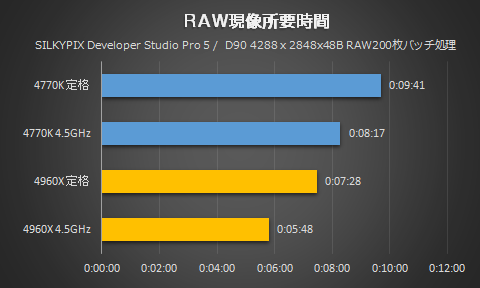
В
зөҗжһңгҒҜгҒ”иҰ§гҒ®йҖҡгӮҠгҖҒ4960XгҒ®ең§еӢқгҒЁгҒӘгӮҠгҒҫгҒ—гҒҹгҖӮ
гӮігӮўж•°гҒ®е·®гҒҢз«Ҝзҡ„гҒ«иЎЁгӮҢгӮӢзөҗжһңгҒЁгҒӘгҒЈгҒҰгҒ„гҒҫгҒҷгҖӮ
зү№гҒ«гҖҒ4960XгӮ’4.5GHzгҒ«OCгҒ—гҒҹзҠ¶ж…ӢгҒ§гҒҜгҖҒ4770KгҒ®жЁҷжә–гӮҜгғӯгғғгӮҜгҒ«жҜ”гҒ№гҒҰ60пј…гҒЁгҖҒ40пј…гӮӮгҒ®жүҖиҰҒжҷӮй–“зҹӯзё®гҒ«з№ӢгҒҢгҒЈгҒҰгҒ„гҒҫгҒҷгҖӮ
В
200жһҡгҒ§гҒ“гҒ®е·®гҒ§гҒҷгҒӢгӮүгҖҒгғ©гӮӨгғ–гғ©гғӘгҒ«гҒӮгӮӢ35,000жһҡгҒ®еҶҷзңҹгӮ’гҒҷгҒ№гҒҰзҸҫеғҸгҒҷгӮӢгҒЁгҒӘгӮӢгҒЁгҖҒгҒқгҒ®е·®гҒҜ11жҷӮй–“40еҲҶгҒ«гӮӮгҒӘгӮҠгҒҫгҒҷгҖӮ
4960XгҒ®6гӮігӮў12гӮ№гғ¬гғғгғүпјҶпј”гғҒгғЈгғҚгғ«гғЎгғўгғӘгҒ®гҒҷгҒ•гҒҫгҒҳгҒ•гӮ’еһЈй–“иҰӢгҒҹж°—гҒҢгҒ—гҒҫгҒҷвҖҰ
гҒ“гҒҶгҒ„гҒЈгҒҹCPUеҮҰзҗҶгҒ®гҒҝгҒ§иЎҢгҒҶдҪңжҘӯгҒ®е ҙеҗҲгҖҒ6гӮігӮў12гӮ№гғ¬гғғгғүгҒ®йҖІеҢ–гҒҢзҷәжҸ®гҒ•гӮҢгҒҫгҒҷгҒӯгҖӮ
В
В
В

В
В
вҖҰгҒҷгҒ„гҒҫгҒӣгӮ“гҖҒгҒӘгӮ“гҒ§гӮӮгӮ®гғӘгӮ®гғӘйҷҗз•Ңд»ҳгҒ‘гӮҢгҒ°гҒ„гҒ„гҒЈгҒҰгғўгғігҒҳгӮғгҒӮгӮҠгҒҫгҒӣгӮ“гҒӯ(^^;
В
еӢ•з”»гӮЁгғігӮігғјгғүгҒЁгҒ„гҒҲгҒ°QSVгҒҢдҪҝгҒҲгӮӢLGA1155/1150гӮҪгӮұгғғгғҲгҒҢжңүеҲ©гҒ§гҒҜгҒӮгӮҠгҒҫгҒҷгҒҢгҖҒйҢІгӮҠжәңгӮҒгҒҹеӨ§йҮҸгҒ®.tsгғ•гӮЎгӮӨгғ«гӮ’гҒ©гҒҶгҒ«гҒӢж•ҙзҗҶгҒ—гҒҹгҒ„гҒЁжҖқгҒЈгҒҰгҖҒиҖғгҒҲгҒӨгҒ„гҒҹгҒ®гҒҢAdobe Media Encoder CCгҒ§гҒ®дёҖжӢ¬еӨүжҸӣгҖӮ
TMPGEnc Video Mastering Works 5гӮӮжҢҒгҒЈгҒҰгҒ„гҒҫгҒҷгҒҢгҖҒеӨ§йҮҸгҒ®еӢ•з”»гӮ’дёҖж°—гҒ«еӨүжҸӣгҒҷгӮӢе ҙеҗҲгҒҜгҖҒеӨ§йҮҸгғҗгғғгғҒеҮҰзҗҶз”ЁгҒ®гӮӨгғігӮҝгғјгғ•гӮ§гғјгӮ№гӮ’жҢҒгҒЈгҒҰгҒ„гӮӢAdobe Media EncoderгҒ®ж–№гҒҢжҘҪгҒӘгҒ®гҒ§гҒӮгӮҠгҒҫгҒҷгҖӮ
В
гҒ§гҖҒгҒ“гҒ®Adobe Media Encoder CCгҖҒQSVгӮ’дҪҝгҒҶгҒ«гҒҜжңүж–ҷгғ—гғ©гӮ°гӮӨгғігҒҢеҝ…иҰҒгҒӘгӮ“гҒ§гҒҷгӮҲгҒӯвҖҰ
гҒЁгҒ„гҒҶгӮҸгҒ‘гҒ§гҖҒгӮҙгғӘгӮҙгғӘгҒЁCPUгҒ«гӮҲгӮӢгӮЁгғігӮігғјгғүгғҒгғЈгғ¬гғігӮёгҒ«гҒӘгӮҠгҒҫгҒҷгҒ®гҒ§гҖҒQSVгҒҢдҪҝгҒҲгҒӘгҒ„LGA2011з’°еўғгҒ§гӮӮCPUгғ‘гғҜгғјгҒ«гӮҲгӮӢгӮ¬гғҒгғігӮіеӢқиІ гҒЁгҒӘгӮҠгҒҫгҒҷгҖӮ
гҒқгӮҢгҒ«гҖҒCPUгҒ«гӮҲгӮӢгӮЁгғігӮігғјгғүгҒ®ж–№гҒҢгҒҚгӮҢгҒ„гҒЁгҒ„гҒҶгҒӢгҖҒгҒӘгҒңгҒӢQSVгҒ«гӮҲгӮӢгғҸгғјгғүгӮҰгӮ§гӮўгӮЁгғігӮігғјгғүгҒ гҒЁгҖҒгӮ·гғјгғігҒҢеӨүгӮҸгӮӢгҒЁгҒ“гӮҚгҒ§гғ–гғӯгғғгӮҜгғҺгӮӨгӮәгҒҢзӣӣеӨ§гҒ«еҮәгӮӢз—ҮзҠ¶гҒҢжҷӮгҖ…еҮәгҒҰгҒ—гҒҫгҒ„гҒҫгҒҷгҖӮ
В
гғҶгӮ№гғҲгҒ«дҪҝз”ЁгҒ—гҒҹеӢ•з”»гҒҜгҖҒNHKгҒ®гғҶгғ¬гғ“гғүгғ©гғһе°ҸиӘ¬гҒ®tsгғ•гӮЎгӮӨгғ«гҖӮ
15еҲҶгҒ§704MBгҒЁгҒ„гҒҶгӮөгӮӨгӮәгҒ®гғ•гӮЎгӮӨгғ«гҒЁгҒӘгӮҠгҒҫгҒҷгҖӮ
гҒ“гҒ®еӢ•з”»гӮ’H.264еҪўејҸгҒ§CPUгӮЁгғігӮігғјгғүгӮ’иЎҢгҒЈгҒҰгҒҝгҒҫгҒ—гҒҹгҖӮ
В
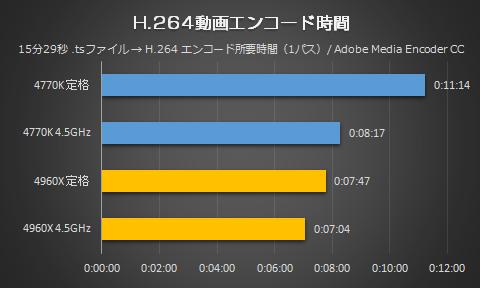
В
зөҗжһңгҒҜгҒ”иҰ§гҒ®йҖҡгӮҠгҖҒ4770KгҒЁжҜ”гҒ№гҒҰ63%гҒҫгҒ§й«ҳйҖҹеҢ–гҒҢеҸҜиғҪгҒ§гҒ—гҒҹгҖӮ
15еҲҶгҒ®еӢ•з”»гҒ§700MBгҒЁгҒ„гҒҶгҒ“гҒЁгҒҜгҖҒгғ©гӮӨгғ–гғ©гғӘе…ЁдҪ“гҒҢ8TBгҒӮгӮҠгҒҫгҒҷгҒӢгӮүгҖҒжҷӮй–“гҒ«гҒҷгӮӢгҒЁгҒӘгӮ“гҒЁ2857жҷӮй–“пјҒ
4770KжЁҷжә–гӮҜгғӯгғғгӮҜгҒЁ4960XгӮӘгғјгғҗгғјгӮҜгғӯгғғгӮҜгҒ§гҒҜ15еҲҶгҒ®еӢ•з”»гӮЁгғігӮігғјгғүгҒ§4еҲҶгҒ®е·®гҒҢгҒӮгӮҠгҒҫгҒҷгҒ®гҒ§гҖҒ762жҷӮй–“гҒ®зҹӯзё®гҒЁгҒӘгӮҠгҒҫгҒҷгҖӮ
762жҷӮй–“гҒЁгҒ„гҒҲгҒ°31ж—ҘгҒЁ18жҷӮй–“гҖҒгҒӨгҒҫгӮҠзҙ„пј‘гғ¶жңҲгҒ«зӣёеҪ“гҒҷгӮӢжҷӮй–“гҖӮ
гҒ“гӮҠгӮғгҖҒзӣёеҪ“гҒӘе·®гҒ«гҒӘгӮҠгҒҫгҒҷгҒӯвҖҰ
В
гҒ—гҒӢгҒ—гҖҒH.264гҒ®гӮЁгғігӮігғјгғүгӮ’йҢІз”»жҷӮй–“гҒ®1/2гҒ®еҮҰзҗҶжҷӮй–“гҒ§гҒ“гҒӘгҒ—гҒҰгҒ—гҒҫгҒҶCPUгғ‘гғҜгғјгҒ«гҒҜи„ұеёҪгҒ§гҒҷгҖӮ
В
В
В

В
В
гҒ•гҒҰгҒ•гҒҰгҖҒLGA2011гҒ§гғҒгғЈгғ¬гғігӮёгҒ—гҒҹгҒӢгҒЈгҒҹгҒ®гҒҢгҖҒгҒ“гҒ®вҖңгғЎгғўгғӘгғ•гғ«е®ҹиЈ…вҖқгҖӮ
з©әгҒ„гҒҰгҒ„гӮӢгӮ№гғӯгғғгғҲгҒҜеҹӢгӮҒгҒҹгҒҸгҒӘгӮӢз—ҮеҖҷзҫӨгҒЁгҒ„гҒҶгҒӢгҖҒз©әгҒ„гҒҰгҒ„гӮӢгҒӘгӮүеҹӢгӮҒгҒҰгҒ—гҒҫгҒҲгҒЁгҒ„гҒҶгҒӢгҖҒгҒЁгҒ«гҒӮгҒҲгҒҡдҪ•гӮӮиҖғгҒҲгҒҡ64GBгҒ®гғЎгғўгғӘгӮ’гғқгғҒгҒЈгҒҰгҒҝгҒҫгҒ—гҒҹгҖӮ
иіје…ҘгҒ—гҒҹгҒ®гҒҜдёҠгҒ«гӮӮгҒӮгӮӢгҒЁгҒҠгӮҠгҖҒCrucialгҒ®DDR3-1600гҖӮ
1.35VгҒ§CL8-8-8-24гҒЁгҒ„гҒҶдҪҺйӣ»ең§гҖҒдҪҺгғ¬гӮӨгғҶгғігӮ·гӮ’иӘҮгӮӢгғЎгғўгғӘгҒ§гҒҷгҖӮ
В
OSгӮ’гӮ»гғғгғҲгӮўгғғгғ—гҒ—гҖҒSSDгҒ®з©әгҒҚе®№йҮҸгӮ’зўәиӘҚгҒ—гҒҹгӮүгҒӘгҒңгҒӢеҚҠеҲҶиҝ‘гҒҸж¶ҲиІ»гҒ—гҒҰгҒ„гҒҰгҖҒгҒӘгҒңвҖҰпјҹгҒЁжҖқгҒЈгҒҰгӮ№гғҜгғғгғ—гғ•гӮЎгӮӨгғ«гӮ’зўәиӘҚгҒ—гҒҰгҒҝгҒҹгҒЁгҒ“гӮҚгҖҒгҒӘгӮ“гҒЁ65GBгӮӮеүІгӮҠеҪ“гҒҰгӮүгӮҢгҒҰгҒ„гҒҫгҒ—гҒҹгҖӮ
жҒҗгӮӢгҒ№гҒ—гҖҒ64GBгғЎгғўгғӘвҖҰ
В
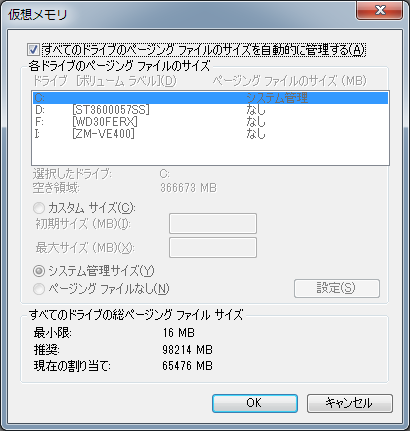
В
В
64GBгӮӮгҒӮгӮҢгҒ°зө¶еҜҫгҒ«дҪҝгҒ„еҲҮгӮүгҒӘгҒ„гҒ гӮҚгҒҶпјҒгҒЈгҒҰгҒ“гҒЁгҒ§гҖҒгғҡгғјгӮёгғігӮ°гғ•гӮЎгӮӨгғ«гӮ’з„ЎгҒ—гҒ«гҒ—гҒҰдҪҝз”ЁгҒҷгӮӢгҒ“гҒЁгҒ«жұәе®ҡгҖӮ
гғЎгғўгғӘгӮ’еӨ§йҮҸгҒ«е®ҹиЈ…гҒ—гҒҰи©ҰгҒҷгҒЁгҒ„гҒҲгҒ°гҖҒгӮ„гҒЈгҒұгӮҠдёҖз•ӘгӮҲгҒҸдҪҝгҒҶгӮўгғ—гғӘгҒ§гҒӮгӮӢPhotoshopгҒ«гӮҲгӮӢеӨ§е®№йҮҸгғ•гӮЎгӮӨгғ«гҒ®ж“ҚдҪңгҒ§гҒҷгҖӮ
гҒ•гҒЈгҒқгҒҸгҖҒD90гҒ§ж’®еҪұгҒ—гҒҹ12.3гғЎгӮ¬гғ”гӮҜгӮ»гғ«гҒ®з”»еғҸгӮ’100жһҡгҒ»гҒ©Photoshop CC 64bitгҒ«ж”ҫгӮҠиҫјгӮ“гҒ йҡӣгҒ®гғЎгғўгғӘж¶ҲиІ»йҮҸгҒҜдёӢгҒ®гӮҲгҒҶгҒ«гҒӘгӮҠгҒҫгҒ—гҒҹгҖӮ
В
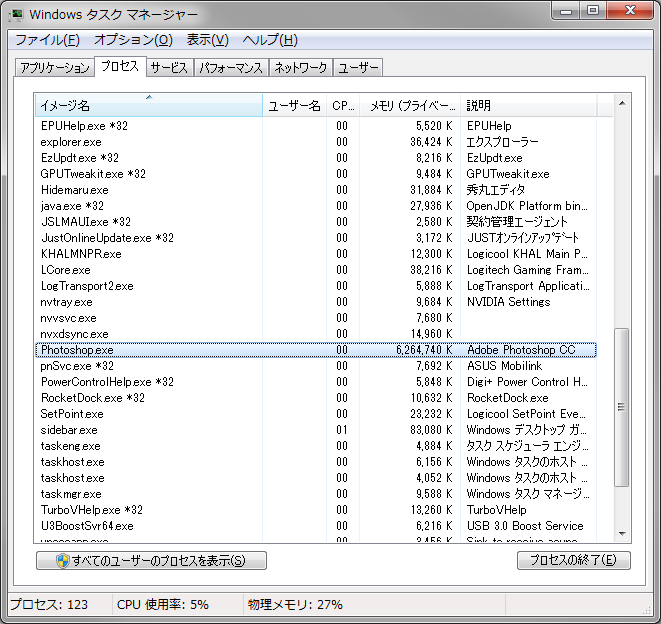
В

В
гҒҶгғјгӮ“гҖҒгӮҒгҒЈгҒЎгӮғдҪҷиЈ•гҒ§гҒҷгҒӯгҖӮ
6GBгҒ»гҒ©PhotoshopгҒҢдҪҝз”ЁгҒ—гҒҰгҒ„гҒҫгҒҷгҒҢгҖҒж®ӢгӮҠгҒҜгҒӘгӮ“гҒЁ47GBгҖӮ
гҒ“гӮҢгҖҒдҪҝгҒ„еҲҮгӮҢгӮӢгӮ“гҒ гӮҚгҒҶгҒӢвҖҰ
В
жҳ”жҸҸгҒ„гҒҹгӮӨгғ©гӮ№гғҲгҒ®PSDгҒҜгҖҒпј‘гғ•гӮЎгӮӨгғ«200MBгҒЁгҒӢеҪ“гҒҹгӮҠеүҚгҒӘгҒ®гҒ§гҖҒгҒқгӮҢгӮ’гҒігҒ—гҒ°гҒ—й–ӢгҒ„гҒҰгҒҝгҒҫгҒ—гҒҹгҒҢгҒ“гӮҢгӮӮдҪҷиЈ•гҖӮ
еҪ“жҷӮгҒҜNocona Dual XeonгҒ§пј’гӮігӮўпј”гӮ№гғ¬гғғгғүгҖҒгғЎгғўгғӘгӮӮDDR 512MBГ—4гҒ®2GBгҒЁгҒӢгҒ§гҒҢгӮ“гҒ°гҒЈгҒҰгҒ„гҒҹгҒ“гҒЁгӮ’иҖғгҒҲгӮӢгҒЁгҖҒйҡ”дё–гҒ®ж„ҹгҒҢгҒӮгӮҠгҒҫгҒҷгҖӮ
В
В
гӮ№гғҡгғғгӮҜгҒӢгӮүгӮӮгӮӘгғјгғҗгғјгӮҜгғӯгғғгӮҜгҒ§еӣһгӮҠгҒқгҒҶгҒӘдәҲж„ҹгҒҢгҒ—гҒҹгҒ®гҒ§гҖҒDDR3-1600/1866/2133гҒ®иЁӯе®ҡгҒ§гҒқгӮҢгҒһгӮҢеӣһгҒ—гҒҰгҒҝгҒҫгҒ—гҒҹгҖӮ
DDR3-1866гҒҜ1.5V/CL9гҒ§е®үе®ҡгҒ—гҒҰMEMTEST86+гӮ’гғ‘гӮ№гҒҷгӮӢгҒ“гҒЁгҒ«жҲҗеҠҹгҖӮ2133гҒҜCL10гҒ§еёҢгҒ«гӮЁгғ©гғјгҒҢзҷәз”ҹгҒҷгӮӢгҒ®гҒ§гӮӮгҒҶе°‘гҒ—йӣ»ең§гӮ’зӣӣгӮӢгҒӢгҖҒгғ¬гӮӨгғҶгғігӮ·гӮ’з·©гӮҒгӮӢеҝ…иҰҒгҒҢгҒӮгӮҠгҒқгҒҶгҒ§гҒҷгҖӮ
гҒқгӮҢгҒ§гӮӮ2133MHzгҒ®CL10гҒ§еӢ•гҒ„гҒҰгҒ—гҒҫгҒҶгҒ®гҒ§гҖҒзӣёеҪ“гғқгғҶгғігӮ·гғЈгғ«гҒҜй«ҳгҒқгҒҶгҒ§гҒҷгҖӮ
гҒ“гӮҢгҒ§8GBГ—4жһҡгӮ»гғғгғҲжңҖе®үеҖӨгҒ®гғЎгғўгғӘгҒ§гҒҷгҒӢгӮүгҖҒгҒ„гҒ„ж„ҹгҒҳгҒ§гҒҷгҖӮ
В
гғЎгғўгғӘеёҜеҹҹгӮ’SandraгҒ§иЁҲжё¬гҒ—гҒҹзөҗжһңгҒҜдёӢиЁҳгҒ®йҖҡгӮҠгҒЁгҒӘгӮҠгҒҫгҒҷгҖӮ
В
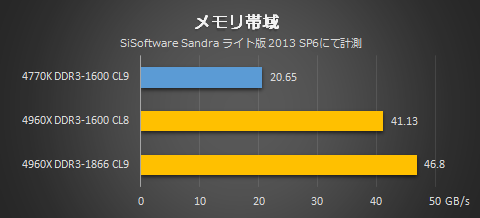
В
4гғҒгғЈгғҚгғ«гҒҜдјҠйҒ”гҒҳгӮғгҒӘгҒ„гҒ§гҒҷгҒӯвҖҰ
В
В
В

В
В
е…Ҳж—Ҙгғ—гғ¬гғҹгӮўгғ гғ¬гғ“гғҘгғјгӮ’жӢ…еҪ“гҒ•гҒӣгҒҰгҒ„гҒҹгҒ гҒ„гҒҹгҖҒKuhler H2O 950гӮ’дҪҝгҒЈгҒҰгғҸгӮӨгӮЁгғігғүгҒ®Core i7-4960XгӮ’гҒ©гҒ“гҒҫгҒ§еҶ·гӮ„гҒӣгӮӢгҒ®гҒӢгҖҒзўәиӘҚгҒҷгӮӢгҒ“гҒЁгҒ«гҒ—гҒҫгҒҷгҖӮ
В
гҒҫгҒҡгҒҜExtremeвҖҰгҒЁгҒҜгҒ„гҒӢгҒӘгҒ„гҒҫгҒ§гӮӮгҖҒйӣ»ең§гӮ’гӮ¬гғғгғ„гғӘзӣӣгҒЈгҒҹOCгҒӢгӮүгғҒгғЈгғ¬гғігӮёгҖӮ
гғһгӮ¶гғјгғңгғјгғүгҒ®иЁӯе®ҡгҒҜгҖҒжүӢи»ҪгҒ«гғҜгғігӮҜгғӘгғғгӮҜгҒ§иЁӯе®ҡгӮ’еӨүжӣҙгҒ§гҒҚгӮӢCPU Boostж©ҹиғҪгӮ’дҪҝз”ЁгҒ—гҒҰгҖҒгҒ„гҒҚгҒӘгӮҠ4.8GHzгҒ«иЁӯе®ҡгҒ—гҒҰгҒҝгҒҫгҒ—гҒҹгҖӮ
иЁӯе®ҡеӨүжӣҙеҫҢеҶҚиө·еӢ•гҒҷгӮӢгҒЁгҖҒгӮӮгҒ®гҒҷгҒ”гҒҸгҒӮгҒЈгҒ•гӮҠгҒЁеӢ•дҪңгҒ—гҒҰгҒ—гҒҫгҒ„гҒҫгҒ—гҒҹгҖӮ
д»ҠгҒҫгҒ§гҒ®LGA1155з’°еўғгҒ§гҒҜгҒӘгҒӢгҒӘгҒӢе®үе®ҡгҒ—гҒӘгҒӢгҒЈгҒҹгӮҜгғӯгғғгӮҜгҒӘгҒ гҒ‘гҒ«гҖҒгҒӮгӮӢж„Ҹе‘іжӢҚеӯҗжҠңгҒ‘гҒӘж„ҹгҒҳгҒ§гҒҷгҖӮ
В
гҒ—гҒӢгҒ—гҖҒиө·еӢ•зӣҙеҫҢгҒӢгӮүCPUгӮҜгғјгғ©гғјгҒӢгӮүгҒӢгҒӘгӮҠгҒ®йЁ’йҹігҒҢвҖҰгҒЁжҖқгҒЈгҒҰWindowsиө·еӢ•еҫҢгҒ«гғһгӮ¶гғјгғңгғјгғүгҒ®гғўгғӢгӮҝгғјгғ„гғјгғ«гӮ’иө·еӢ•гҒ—гҒҰгҒҝгӮӢгҒЁгҖҒгҒӘгӮ“гҒЁCPUгҒ«гҒҜ1.48VгҒҢеҚ°еҠ гҒ•гӮҢгҒҰгҒ„гҒҫгҒҷгҖӮ
йӣ»ең§еў—еҠ гҒ«дјҙгҒ„CPUжё©еәҰгӮӮгҒӮгҒЈгҒ•гӮҠ60еәҰгӮ’и¶…гҒҲгҒҰгҒ„гӮӢзҠ¶ж…ӢгҒ§гҖҒгҒ“гҒ®зҠ¶ж…ӢгҒ§гҒҜгғҷгғігғҒгғһгғјгӮҜгғҶгӮ№гғҲгҒҜиЎҢгҒ„гҒҹгҒҸгҒӘгҒ„ж„ҹгҒҳгҒ§гҒҷгҖӮ
Ivy-BridgeгғҷгғјгӮ№гҒ§гҒ“гҒ®йӣ»ең§гҒҜгҒӢгҒӘгӮҠеҚұйҷәеҹҹгҒ«е…ҘгҒЈгҒҰгҒ„гӮӢгӮҲгҒҶгҒ«жҖқгҒ„гҒҫгҒҷгҖӮ
В
CPUгҒ®OCиҖҗжҖ§гҒҜгҒҫгҒЎгҒҫгҒЎгҒ§гҒҷгҒӢгӮүгҖҒеӨ–гӮҢгҒ§гӮӮеӢ•дҪңгҒ—гӮ„гҒҷгҒ„гӮҲгҒҶгҒ«гҒӢгҒӘгӮҠзӣӣгҒЈгҒҹиЁӯе®ҡгҒ«гҒҜгҒӘгҒЈгҒҰгҒ„гӮӢгҒЁжҖқгҒҶгӮӮгҒ®гҒ®гҖҒгҒ“гӮҢгҒҜгҒ„гҒ•гҒ•гҒӢгӮ„гӮҠйҒҺгҒҺгҒӘж°—гӮӮгҖӮ
гҒЁгҒ„гҒЈгҒҰгӮӮгҖҒд»ҠгҒҫгҒ§дҪҝгҒЈгҒҹгғһгӮ¶гғјгғңгғјгғүгҒ®е…ЁиҮӘеӢ•иЁӯе®ҡгҒҜгҒ гҒ„гҒҹгҒ„гҒ©гӮҢгӮӮдјјгҒҹгӮҲгҒҶгҒӘж„ҹгҒҳгҒ®гӮҲгҒҶгҒӘж°—гҒҢгҒ—гҒҫгҒҷгҖӮ
В
ж…ЈгӮҢгҒӘгҒ„CPUгҒ®йҷҗз•ҢOCгҒҜеҝғиҮ“гҒ«жӮӘгҒ„вҖҰгҒЁгҒ„гҒҶгҒ“гҒЁгҒ§гҖҒд»ҠеәҰгҒҜеёёз”Ёе®үе®ҡOCгӮ’зӣ®жҢҮгҒҷгҒ“гҒЁгҒ«гҒ—гҒҫгҒҷгҖӮ
В
LGA2011еҗ‘гҒ‘Core i7гҒЁHaswellгҒҜеҫ“жқҘгҒ®Sandy/Ivy-BridgeгҒЁгҒҜз•°гҒӘгӮҠгҖҒPEGпјҡDMIгҒ®жҜ”зҺҮгӮ’5пјҡ3гҖҒ5пјҡ4гҖҒ5пјҡ5гҒ®3зЁ®йЎһгҒ«иЁӯе®ҡеҸҜиғҪгҒ§гҒҷгҒ®гҒ§гҖҒBCLKгӮ’100MHzгҒ®гҒ»гҒӢгҒ«125MHzгҖҒ166MHzгҒ«иЁӯе®ҡгҒҷгӮӢгҒ“гҒЁгҒҢеҸҜиғҪгҒ§гҒҷгҖӮ
вҖҰгҒӘгҒ®гҒ§гҒҷгҒҢгҖҒд»ҘеүҚ4770KгҒ®гғ¬гғ“гғҘгғјгҒ§гӮӮи©ҰгҒ—гҒҰгҒҝгҒҫгҒ—гҒҹгҒҢгҖҒй«ҳBCLKиЁӯе®ҡгҒ§гҒ®OCгҒҜеҖҚзҺҮгӮ’дҪҺгҒҸгҒ—гҒҰгӮӮгҒӘгҒӢгҒӘгҒӢе®үе®ҡгҒ—гҒҫгҒӣгӮ“гҖӮ
BCLKе‘ЁгӮҠгҒ®йӣ»ең§гӮ’дёҠгҒ’гҒҰгҒҝгҒҹгӮҠгҖҒSpread SpectrumгӮ’DisableгҒ«гҒ—гҒҰгҒҝгҒҹгӮҠгҖҒгҒ„гӮҚгҒ„гӮҚгҒ„гҒҳгҒЈгҒҰгҒҝгҒҫгҒ—гҒҹгҒҢзҸҫиұЎгҒҜеӨүгӮҸгӮүгҒҡгҖӮ
гҒҶгғјгӮ“гҖҒгҒ©гҒ“гҒӢиЁӯе®ҡй–“йҒ•гҒҲгҒҰгҒ„гӮӢгҒ®гҒӢгҒӘвҖҰ
В
гҒЁгҒ„гҒҶгӮҸгҒ‘гҒ§гҖҒгӮӘгғјгӮҪгғүгғғгӮҜгӮ№гҒ«FSBгҒҜ100MHzеӣәе®ҡгҒ®гҒҫгҒҫгҖҒеҖҚзҺҮгӮ’дёҠгҒ’гҒҰгӮӘгғјгғҗгғјгӮҜгғӯгғғгӮҜгҒҷгӮӢгҒ“гҒЁгҒЁгҒ—гҒҫгҒ—гҒҹгҖӮ
В
В
гғ»VCCгӮӘгғ•гӮ»гғғгғҲ+0.020VгҒ§4.5GHzйҒ”жҲҗ
В
йӣ»ең§гӮ’дёҠгҒ’гӮҢгҒ°4.8GHzгҒ§гӮӮгҒҷгӮ“гҒӘгӮҠиө·еӢ•гҒҷгӮӢгҒ“гҒЁгҒҜе…ҲгҒ»гҒ©зўәиӘҚгҒ—гҒҫгҒ—гҒҹгҒ®гҒ§гҖҒгҒ„гҒҚгҒӘгӮҠе®ҡж ј+1GHzгҒ®4.5GHzгҒ§гғҒгғЈгғ¬гғігӮёгҒҷгӮӢгҒ“гҒЁгҒ«гҒ—гҒҫгҒҷгҖӮ
еӢ•дҪңзўәиӘҚгҒҜWindowsиө·еӢ•еҫҢPrime95гӮ’дҪҝз”ЁгҒ—гҒҰе…ЁгӮігӮўгҒ«иІ иҚ·гӮ’гҒӢгҒ‘гҒӨгҒӨгҖҒAsusгҒ®ProveIIгғҰгғјгғҶгӮЈгғӘгғҶгӮЈгӮ’дҪҝз”ЁгҒ—гҒҰйӣ»ең§гӮ’еҫҗгҖ…гҒ«дҪҺдёӢгҒ•гҒӣгҖҒжӯЈеёёеӢ•дҪңгҒҷгӮӢгҒ®гҒ«еҝ…иҰҒгҒӘйӣ»ең§гӮ’жҺўгҒ—гҒҰгҒ„гҒҚгҒҫгҒҷгҖӮ
В
Loadline CalibrationгҒҜHighгҒ«иЁӯе®ҡгҖҒUncoreйғЁгҒ®йӣ»ең§гҒӘгҒ©гҒҜгӮӘгғјгғҗгғјгӮҜгғӯгғғгӮҜгҒ§еӢқжүӢгҒ«гғ–гғјгӮ№гғҲгҒ•гӮҢгҒӘгҒ„гӮҲгҒҶгҒ«иӢҘе№Ій«ҳгӮҒгҒ®еҖӨгӮ’жүӢеӢ•гҒ§иЁӯе®ҡгҒ—гҒҰгҒ„гҒҫгҒҷгҖӮ
4.5GHzгҒ®гғҶгӮ№гғҲгҒ§гҒҜ0.020VиҝҪеҠ гҒ—гҒҹгҒ гҒ‘гҒ§гҒӮгҒЈгҒ•гӮҠгҒЁе®үе®ҡгҒ—гҒҰеӢ•дҪңгҒ—гҒҫгҒ—гҒҹгҖӮ
гғҲгғјгӮҝгғ«гҒ§гҒҜ1.320VгҒӢгҒӢгҒЈгҒҰгҒ„гҒҫгҒҷгҒҢгҖҒгӮӮгҒҶе°‘гҒ—еүҠгҒЈгҒҰгӮӮеӢ•дҪңгҒ—гҒқгҒҶгҒӘж„ҹгҒҳгҖӮ
В
4770KгҒ§гҒҜ1.4VејұгҒ§е®үе®ҡеӢ•дҪңгҒ гҒЈгҒҹгҒ“гҒЁгӮӮгҒӮгӮҠгҖҒгҒӢгҒӘгӮҠгӮӘгғјгғҗгғјгӮҜгғӯгғғгӮҜгҒҢгҒ—гӮ„гҒҷгҒ„еҚ°иұЎгӮ’еҸ—гҒ‘гҒҫгҒҷгҖӮ
4.6GHzгҒ§гҒҜ0.050VгҒҫгҒ§VCCгӮ’зӣӣгӮӢеҝ…иҰҒгҒҢгҒӮгӮҠгҖҒ4.7GHzд»ҘдёҠгҒ гҒЁжҖҘгҒ«е®үе®ҡгҒ•гҒӣгӮӢгҒҹгӮҒгҒ®Offsetйӣ»ең§гҒҢеў—гҒҷж„ҹгҒҳгҒ§гҒҷгҖӮ
гҒқгҒ“гҒ§гҖҒд»ҠеӣһгҒҜжңҖгӮӮгғҗгғ©гғігӮ№гҒҢиүҜгҒ„гҒЁж„ҹгҒҳгҒҹ4.5GHzгҒ®иЁӯе®ҡгҒ§еёёз”ЁгҒҷгӮӢгҒ“гҒЁгҒЁгҒ—гҒҫгҒ—гҒҹгҖӮ
В

В
CPUгӮҜгғјгғ©гғјгҒҜгӮӘгғјгғ«гӮӨгғігғҜгғіж°ҙеҶ·гӮӯгғғгғҲгҒ®Kuhler H2O 950гӮ’дҪҝз”ЁгҒ—гҒҰгҒ„гҒҫгҒҷгҖӮ
гҒ“гҒ®CPUгӮҜгғјгғ©гғјгҒ®зү№еҫҙгҒҜгҖҒгғ•гӮЎгғігҒ®еӣһи»ўж•°гӮ’CPUжё©еәҰгҒ§гҒҜгҒӘгҒҸж°ҙжё©гҒ§гӮігғігғҲгғӯгғјгғ«гҒ—гҒҰгҒ„гӮӢзӮ№гҖӮ
CPUжё©еәҰгҒ«йҖЈеӢ•гҒҷгӮӢгғһгӮ¶гғјгғңгғјгғүеҒҙгҒ§гҒ®гғ•гӮЎгғіеҲ¶еҫЎгҒ§гҒҷгҒЁгҖҒCPUгҒ®й«ҳиІ иҚ·жҷӮгҒ«дёҖж°—гҒ«гғ•гӮЎгғігҒ®еӣһи»ўж•°гӮӮдёҠгҒҢгӮҠгҒҫгҒҷгҒҢгҖҒеҶ·еҚҙж°ҙгҒҜгҒқгӮҢгҒ»гҒ©жҖҘгҒ«жё©еәҰгҒҜдёҠжҳҮгҒ—гҒҫгҒӣгӮ“гҒ®гҒ§гҖҒгғ•гӮЎгғігҒҢжҖҘеӣһи»ўгҒ—гҒҹгҒЁгҒ“гӮҚгҒ§еҶ·еҚҙж°ҙгҒ®жё©еәҰгҒҜгҒ•гҒ»гҒ©еӨүгӮҸгӮүгҒҡгҖҒеҶ·еҚҙиғҪеҠӣгҒ«гҒқгӮҢгҒ»гҒ©е·®з•°гҒҜз”ҹгҒҳгҒҫгҒӣгӮ“гҖӮ
ж°ҙжё©гҒ§гғ•гӮЎгғігӮ’гӮігғігғҲгғӯгғјгғ«гҒҷгӮӢгҒ®гҒҜзҗҶгҒ«гҒӢгҒӘгҒЈгҒҰгҒҠгӮҠгҖҒжңҖйҒ©гҒӘгғ•гӮЎгғігҒ®еӣһи»ўж•°гҒ«еёёгҒ«з¶ӯжҢҒгҒҢеҸҜиғҪгҒЁгҒ„гҒҶгғЎгғӘгғғгғҲгҒҢгҒӮгӮҠгҒҫгҒҷгҖӮ
В
4.5GHzгҒ«гӮӘгғјгғҗгғјгӮҜгғӯгғғгӮҜгҒ—гҒҹ4960XзЁӢеәҰгҒ§гҒӮгӮҢгҒ°гҖҒKuhler H2O 950гҒ§гӮӮдҪҷиЈ•гҒӘгӮҲгҒҶгҒ§гҖҒгғ•гӮЎгғігҒҜ1100rpmд»ҳиҝ‘гӮ’иЎҢгҒЈгҒҹгӮҠжқҘгҒҹгӮҠгҒ—гҒҰгҒ„гҒҫгҒҷгҖӮ
100пј…иІ иҚ·зҠ¶ж…ӢгҒ§гӮӮ1500rpmзЁӢеәҰгҒ§гҒҷгҒ®гҒ§гҖҒзӣ®з«ӢгҒЈгҒҹгғҺгӮӨгӮәгҒҜзҷәз”ҹгҒ—гҒҫгҒӣгӮ“гҖӮ
гҒ“гҒ®гҒӮгҒҹгӮҠгҒ®еӣһи»ўж•°гҒ§гҒӮгӮҢгҒ°еёёз”ЁгҒ«йҒ©гҒ—гҒҰгҒ„гӮӢгҒЁжҖқгҒ„гҒҫгҒҷгҖӮ
В
В
В

В
гҒҫгҒҡгҒҜеҲқгҒЈгҒұгҒӘгҒӢгӮүгҒҠи©«гҒігӮ’вҖҰ
гғЎгӮӨгғігғҒгғЈгғ¬гғігӮёгҒ«гҒ—гӮҲгҒҶгҒЁиҖғгҒҲгҒҰгҒ„гҒҹ4way SLIгҒ§гҒҷгҒҢгҖҒгҒӮгҒҲгҒӘгҒҸеӨұж•—гҒЁгҒӘгҒЈгҒҰгҒ—гҒҫгҒ„гҒҫгҒ—гҒҹгҖӮ
и©ізҙ°гҒҜд»ҘдёӢгҒ«гҒҰвҖҰorz
В
В
GK104гӮігӮўжҺЎз”ЁгҒ®гғӯгғјгӮЁгғігғүгғўгғҮгғ«гҒЁгҒ—гҒҰзҷ»е ҙгҒ—гҒҹGeForce 660TiгҒ§гҒҷгҒҢгҖҒгғҸгӮӨгӮЁгғігғүгҒ®иЎҖгӮ’еј•гҒ„гҒҰгҒ„гӮӢгҒ гҒ‘гҒӮгҒЈгҒҰгҖҒSLIгӮігғҚгӮҜгӮҝгҒҢ1жһҡгҒ®гӮ«гғјгғүгҒ«пј’гҒӨгҒӨгҒ„гҒҰгҒ„гҒҫгҒҷгҒ®гҒ§гҖҒ4-WayгҒ®SLIгҒҢеҸҜиғҪгҒЁгҒӘгҒЈгҒҰгҒ„гҒҫгҒҷгҖӮ
4-WayгҒ®SLIгҒ§гҒӮгӮҢгҒ°TitanгҒ гӮҚгҒҶгҒҢ780TiгҒ гӮҚгҒҶгҒҢжҖ–гҒҸгҒӘгҒ„пјҹпјҒгҒЁгҒ„гҒҶгҒ“гҒЁгҒ§гҖҒгҒ„гҒӨгҒӢгҒҜжҢ‘жҲҰгҒ—гҒҰгҒҝгҒҹгҒӢгҒЈгҒҹ4-Way SLIгӮ’ж§ӢзҜүгҒ—гҒҰгҒҝгӮӢгҒ“гҒЁгҒ«гҒ—гҒҫгҒ—гҒҹгҖӮ
В
з”Ёж„ҸгҒ—гҒҹгҒ®гҒҜгҖҒLeadtekгҒ®GeForce660TiгҒҢпј“жһҡгҒЁгҖҒZOTACгҒ®GeForce660TiгҒҢпј‘жһҡгҒ®иЁҲпј”жһҡгҖӮ
LeadtekиЈҪгҒ®гӮ«гғјгғүгҒҜгҒӘгҒӢгҒӘгҒӢеЈІгҒЈгҒҰгҒ„гҒӘгҒ„гҒҹгӮҒгҖҒжңҖеҫҢгҒ®пј‘жһҡгҒҜеҶҚе®үдҫЎгҒ гҒЈгҒҹZOTACиЈҪгҒЁгҒӘгӮҠгҒҫгҒ—гҒҹгҖӮ
д»–гҒ®гғЎгғјгӮ«гғјеҗҢеЈ«гҒ§гҒӮгҒЈгҒҰгӮӮSLIеҮәжқҘгӮӢгҒ®гҒҜGeForce 6600GTпјҲеҸӨгҒЈпјүгҒ®й ғгҒ«зўәиӘҚгҒ—гҒҰгҒ„гӮӢгҒ®гҒ§гҒҷгҒҢгҖҒжһңгҒҹгҒ—гҒҰгҒЎгӮғгӮ“гҒЁеӢ•гҒҸгҒ®гҒӢгҒӘвҖҰ
гҒЎгҒӘгҒҝгҒ«гҖҒжҷӮгҖ…660TiгӮ’6600гҒЁй–“йҒ•гҒЈгҒҰжү“гҒЈгҒҰгҒ—гҒҫгҒЈгҒҹгӮҠгҒҷгӮӢгҒ“гҒЁгҒҢгҒӮгҒЈгҒҹгӮҠгҒӘгҒӢгҒЈгҒҹгӮҠгҖӮ
еҪ“жҷӮзҷ»е ҙгҒ—гҒҹGalaxyгҒ®OCгғўгғҮгғ«гҒҜзҲҶзҷәзҡ„гҒӘдәәж°—гҒ§гҒ—гҒҹгҖӮ
В
гҒ§гҖҒзөҗжһңгҒҜгҒ©гҒҶгҒӢгҒЁгҒ„гҒҶгҒЁвҖҰжӯЈеёёгҒ«иӘҚиӯҳгҒ•гӮҢгҒҫгҒӣгӮ“гҒ§гҒ—гҒҹorz
В
гӮ«гғјгғүиҮӘдҪ“гҒҜжӯЈеёёгҒ«пј”жһҡгҒЁгӮӮиӘҚиӯҳгҒ•гӮҢгҒҫгҒҷгҖӮ
гҒҫгҒҹгҖҒеҗҢгғЎгғјгӮ«гғјгҖҒд»–гғЎгғјгӮ«гғјеҗҢеЈ«гҒ§гҒ®2wayгҖҒ3wayе…ұгҒ«е•ҸйЎҢгҒӘгҒҸеӢ•дҪңгҒ—гҒҫгҒҷгҖӮ
3wayгҒҫгҒ§гҒҜгӮ№гғӯгғғгғҲгӮ’еӨүгҒҲгҒҰгӮӮе•ҸйЎҢгҒӘгҒҸеӢ•дҪңгӮ’гҒҷгӮӢгҒ®гҒ§гҒҷгҒҢгҖҒ4wayгҒ«гҒӘгӮӢгҒЁгҒӘгҒңгҒӢ2wayгҒҫгҒ§гҒ®SLIгҒ—гҒӢзө„гӮҒгҒҫгҒӣгӮ“гҖӮ
иЈ…зқҖгҒҷгӮӢгӮ№гғӯгғғгғҲгӮ’еӨүжӣҙгҒ—гҒҹгӮҠгҖҒ1жһҡгҒҡгҒӨеӢ•дҪңгӮ’зўәиӘҚгҒ—гҒҹгӮҠгҖҒSLIгғ–гғӘгғғгӮёгӮігғҚгӮҜгӮҝгӮ’еҲҘгҒ®гӮӮгҒ®гҒ«дәӨжҸӣгҒ—гҒҰгҒҝгҒҹгӮҠгҒЁгҒ„гӮҚгҒ„гӮҚи©ҰгҒ—гҒҰгҒҝгҒҫгҒ—гҒҹгҒҢгҖҒгҒ©гҒҶй ‘ејөгҒЈгҒҰгӮӮ2wayгҒҫгҒ§гҒ—гҒӢж§ӢзҜүгҒ•гӮҢгҒӘгҒ„гҒ®гҒ§гҒӮгӮҠгҒҫгҒҷгҖӮ
В
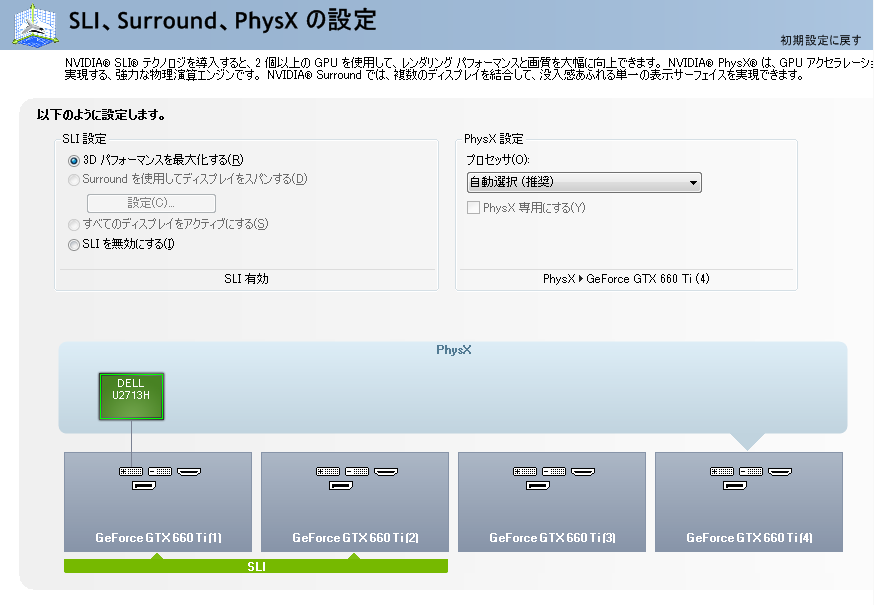
В
гҒҶгғјгӮ“вҖҰгҒ„гҒЈгҒҹгҒ„гҒ©гҒ“гҒҢгҒҠгҒӢгҒ—гҒ„гҒ®гҒӢгҖӮ
В
жө·еӨ–гҒ®гғ•гӮ©гғјгғ©гғ гӮ’гҒ„гҒҸгҒӨгҒӢгҒӮгҒҹгҒЈгҒҹгӮҠгҖҒnvidiaгҒ®гғүгғ©гӮӨгғҗгҒ®иӘ¬жҳҺжӣёгҒҚгӮ’иӘӯгӮ“гҒ§гҒҝгҒҹгӮҠгҒ—гҒҹгҒ®гҒ§гҒҷгҒҢгҖҒ660TiгҒҜ3wayгҒҫгҒ§гҒҜйҒӢз”ЁгҒ—гҒҰгҒ„гӮӢдәәгҒҜгҒЎгӮүгҒ»гӮүиҰӢгҒӨгҒӢгӮӢгӮӮгҒ®гҒ®гҖҒ4wayгҒЁгҒӘгӮӢгҒЁжғ…е ұгҒҢзҡҶз„ЎгҒ§гҒ—гҒҹгҖӮ
В
гҒ•гӮүгҒ«гҖҒгҒ“гҒЎгӮүгҒ®жғ…е ұгҒ§гҒҜгғүгғ©гӮӨгғҗгғ¬гғҷгғ«гҒ§еҲ¶йҷҗгҒ•гӮҢгҒҰгҒ„гӮӢгҒЈгҒҪгҒ„иӘ¬жҳҺгҒҢгҖӮ
В
Gainward GTX 660Ti Review - nicej
http://www.team-exile5.org/forums//showthread.php?t=6171
В
The card comes with two SLI bridges, so 3-way or even 4-way SLI is a possibility with the GTX 660 Ti. NVIDIA officially only support 3-way SLI, but that is only a driver restriction.
В
гғҸгғјгғүгӮҰгӮ§гӮўгҒҜжӯЈгҒ—гҒҸиӘҚиӯҳгҒ•гӮҢгҒҰгҒ„гӮӢгҒ«гӮӮй–ўгӮҸгӮүгҒҡ4wayгҒҢйҒёжҠһгҒ§гҒҚгҒӘгҒ„гҒЁгҒӘгӮӢгҒЁгҖҒгғүгғ©гӮӨгғҗгғ¬гғҷгғ«гҒ§гҒӘгҒ«гҒӢеҲ¶йҷҗгҒҢгҒӢгҒӢгҒЈгҒҰгҒ„гӮӢгҒЁиҖғгҒҲгӮӢгҒ®гҒҢдёҖз•ӘжңүеҠӣгҒӘеҺҹеӣ гҒқгҒҶгҒӘж°—гҒҢгҒ—гҒҫгҒҷгҖӮ
гҒЁгҒ„гҒҶгӮҸгҒ‘гҒ§гҖҒгҒ„гҒҚгҒӘгӮҠгғЎгӮӨгғігҒ®гғҒгғЈгғ¬гғігӮёгҒҜгҒӮгҒҲгҒӘгҒҸеӨұж•—гҒЁгҒӘгҒЈгҒҰгҒ—гҒҫгҒ„гҒҫгҒ—гҒҹ(T_T)
В
660TiгҒ§4wayгҒҢеҮәжқҘгҒҰгҒ—гҒҫгҒҶгҒЁ670гҒЁгҒ„гҒЈгҒҹдёҠдҪҚгғўгғҮгғ«гҒЁгҒ®е·®еҲҘеҢ–гӮӮе°‘гҒӘгҒҸгҒӘгҒЈгҒҰгҒ—гҒҫгҒҶгҒ®гҒ§гҖҒ660tiгҒ гҒ‘3wayгҒҫгҒ§гҒ®еҜҫеҝңгҒЁгҒ—гҒҰгҖҒеҲ¶йҷҗгӮ’гҒӢгҒ‘гҒҰгҒ„гӮӢгҒ®гҒӢгӮӮгҒ—гӮҢгҒҫгҒӣгӮ“гҖӮ
гҒӘгҒҠгҖҒ3wayгҒ«гҒҠгҒ‘гӮӢжңҖеӨ§йӣ»еҠӣж¶ҲиІ»йҮҸгҒҜгҖҒ750WзЁӢеәҰгҒЁгҖҒ1000Wйӣ»жәҗгҒӢгӮүгҒҷгӮҢгҒ°дҪҷиЈ•гҒ®зөҗжһңгҒЁгҒӘгӮҠгҒҫгҒ—гҒҹгҖӮ
В
В
В

В
В
гҒ“гҒЎгӮүгҒҜгҒ„гӮҚгҒ„гӮҚгҒӘгӮөгӮӨгғҲгҒ§гӮӮжҜ”ијғгҒ•гӮҢгҒҰгҒ„гҒҫгҒҷгҒҢгҖҒ
гғ»гӮІгғјгғҹгғігӮ°з”ЁйҖ”гҒ§гҒӮгӮҢгҒ°4770KгҒ®ж–№гҒҢе„ӘдҪҚ
гғ»CPUеҮҰзҗҶиғҪеҠӣгҒ§гҒӮгӮҢгҒ°пјҲеҪ“гҒҹгӮҠеүҚгҒ гҒҢпјү6гӮігӮў12гӮ№гғ¬гғғгғүгҒ®4960XгҒ®ж–№гҒҢжңүеҲ©
гҒЁгҒ„гҒҶзөҗжһңгҒЁгҒӘгҒЈгҒҰгҒ„гҒҫгҒҷгҖӮ
В
д»ҠеӣһгҖҒе®ҹйҡӣгҒ«гҒ„гҒҸгҒӨгҒӢгҒ®гғҷгғігғҒгғһгғјгӮҜгӮ’дҪҝз”ЁгҒ—гҒҰжҜ”ијғгҒ—гҒҰгҒҝгҒҫгҒ—гҒҹгҖӮ
В
жҜ”ијғгҒ—гҒҹз’°еўғгҒҜдёӢиЁҳгҒ®йҖҡгӮҠгҒЁгҒӘгӮҠгҒҫгҒҷгҖӮ
В
гғ»4770K
гҖҖгғһгӮ¶гғјгғңгғјгғүпјҡMaximus VI Extreme
гҖҖгғЎгғўгғӘпјҡDDR3-1600 CL9 4GBГ—4 16GB
В
гғ»4960X
гҖҖгғһгӮ¶гғјгғңгғјгғүпјҡRampage IV Extreme
гҖҖгғЎгғўгғӘпјҡDDR3-1600 CL8 8GBГ—8 64GB
В
гғ“гғҮгӮӘгӮ«гғјгғүгҒҜгҒ„гҒҡгӮҢгӮӮGeForce GTX660TiгӮ’дҪҝз”ЁгҒ—гҖҒ1wayгҖҒ2wayгҖҒ3wayгҒ§иЁҲжё¬гҒ—гҒҫгҒ—гҒҹгҖӮ
CPUгӮҜгғӯгғғгӮҜгҒҜе®ҡж јгӮҜгғӯгғғгӮҜгҒЁ4.5GHzгҒ«OCгҒ—гҒҹпј’гғ‘гӮҝгғјгғігҒ§иЁҲжё¬гҒ—гҒҰгҒ„гҒҫгҒҷгҖӮ
В
В
гғ»3Dmark
В
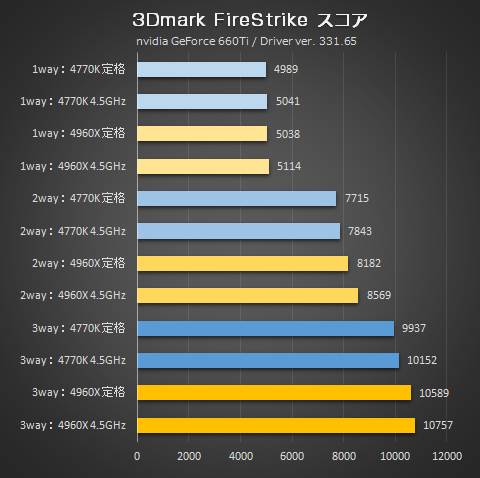
В
ICE STORMгҒЁCLOUD GATEгҒҜиІ иҚ·гҒҢдҪҺгҒ„гҒҹгӮҒгғҶгӮ№гғҲгҒӢгӮүеӨ–гҒ—гҖҒFIRE STRIKEгҒ®гҒҝиЁҲжё¬гҒ—гҒҰгҒ„гҒҫгҒҷгҖӮ
гҒ“гҒЎгӮүгҒ®жҖ§иғҪгҒҜгҒ„гҒҡгӮҢгӮӮ 4960X OCпјһ4960X е®ҡж јпјһ4770K OCпјһ4770K е®ҡж ј гҒЁгҒ„гҒҶзөҗжһңгҒЁгҒӘгӮҠгҒҫгҒ—гҒҹгҖӮ
гҒ“гӮҢгҒҜGraphicsгҒ®гӮ№гӮігӮўгҒҜ4960XгҒЁ4770KгҒ§гҒ»гҒјеӨүгӮҸгӮүгҒӘгҒ„гҒ®гҒ«еҜҫгҒ—гҖҒCPUеҮҰзҗҶиғҪеҠӣгҒ®е·®гҒ§Physics ScoreгҒ«е·®гҒҢд»ҳгҒ„гҒҹзөҗжһңгҒЁгҒӘгӮҠгҒҫгҒҷгҖӮ
В
SLIгҒ®еҠ№жһңгҒЁгҒ„гҒҶзӮ№гҒ§зўәиӘҚгҒҷгӮӢгҒЁгҖҒпј‘wayвҶ’2wayгҒ§гҒҜ167пј…гҒЁеӨ§е№…гҒ«гӮ№гӮігӮўгҒҢдјёгҒігҒҰгҒ„гӮӢгӮӮгҒ®гҒ®гҖҒ2wayвҶ’3wayгҒ§гҒҜ125пј…гҒЁдјёгҒігҒҢйҲҚеҢ–гҒ—гҒҰгҒ„гҒҫгҒҷгҖӮ
гҒ“гҒ®зөҗжһңгӮ’иҰӢгӮӢгҒ«гҖҒSLIгҒҷгӮӢгҒӘгӮү2wayгҒҫгҒ§гҒҢдёҖз•ӘгӮігӮ№гғҲгғ‘гғ•гӮ©гғјгғһгғігӮ№гҒҢиүҜгҒ•гҒқгҒҶгҒӘж°—гҒҢгҒ—гҒҫгҒҷгҖӮ
В
В
гғ»FF14-2
В
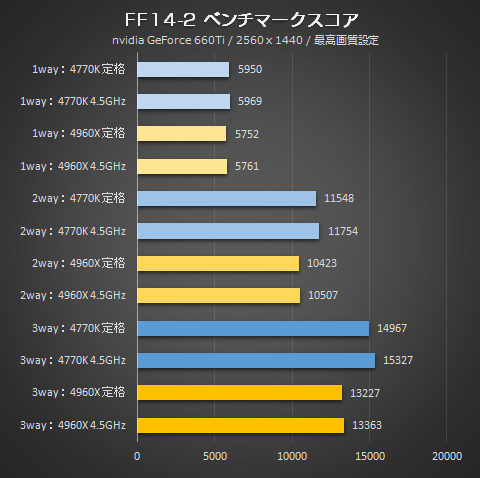
В
В
гҒ“гҒЎгӮүгҒҜз’°еўғгҒ«гӮҲгӮӢе·®гҒҢеӨ§гҒҚгҒҸеҮәгӮӢзөҗжһңгҒЁгҒӘгӮҠгҒҫгҒ—гҒҹгҖӮ
CPUгҒ®гӮҜгғӯгғғгӮҜж•°гҒҜгҒӮгҒҫгӮҠй–ўдҝӮгҒӘгҒҸгҖҒгғ—гғ©гғғгғҲгғ•гӮ©гғјгғ гҒ«гӮҲгӮӢе·®гҒҢеӨ§гҒҚгҒҸгҒӘгҒЈгҒҰгҒҠгӮҠгҖҒ4770KгҒҢең§еҖ’зҡ„гҒ«жңүеҲ©гҒ§гҒҷгҖӮ
В
гҒ—гҒӢгҒ—гҖҒгҒ“гӮҢгҒ гҒ‘гҒ®е·®гҒҢгҒ©гҒ“гҒ§з”ҹгҒҳгӮӢгҒ®гҒӢгҖҒгҒӢгҒӘгӮҠи¬ҺгҒ§гҒҜгҒӮгӮҠгҒҫгҒҷвҖҰ
жҷӮй–“гҒҢгҒӮгӮҢгҒ°гҖҒеҶҚеәҰжӨңиЁјгҒ—гҒҰгҒҝгҒҹгҒ„гҒЁжҖқгҒ„гҒҫгҒҷгҖӮ
В
В
гғ»PSO2
В
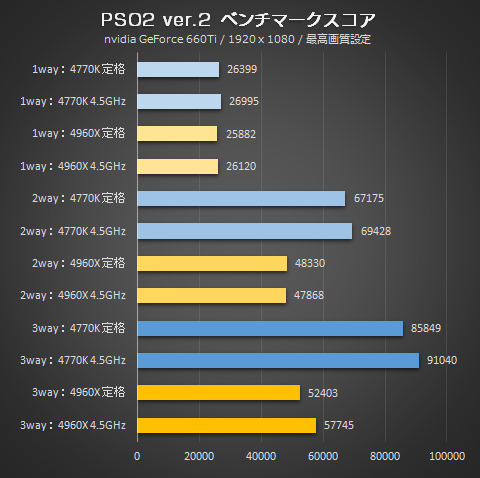
В
FF14д»ҘдёҠгҒ«е·®гҒҢз”ҹгҒҳгҒҹгҒ®гҒҢгҖҒгҒ“гҒ®PSO2гҖӮ
4960XгҒ®3wayжҷӮгҒ®гӮ№гӮігӮўгӮ’4770KгҒ®2wayжҷӮгҒ®гӮ№гӮігӮўгҒҢгҒ¶гҒЈгҒЎгҒҺгӮӢгҒЁгҒ„гҒҶгҖҒгӮҲгҒҸи§ЈгӮүгҒӘгҒ„зөҗжһңгҒЁгҒӘгҒЈгҒҰгҒҠгӮҠгҒҫгҒҷгҖӮ
гҒ©гҒЎгӮүгӮӮж–°иҰҸгӮ»гғғгғҲгӮўгғғгғ—вҶ’гғүгғ©гӮӨгғҗйЎһгӮ’е…ҘгӮҢгҒҹзҠ¶ж…ӢгҒ§гҒ®иЁҲжё¬гҒ§гҒҷгҒӢгӮүгҖҒгҒ“гҒ“гҒҫгҒ§е·®гҒҢз”ҹгҒҳгӮӢгӮҲгҒҶгҒӘе·®з•°гҒҜгҒӘгҒ„гҒЁжҖқгӮҸгӮҢгӮӢгҒ®гҒ§гҒҷгҒҢвҖҰ
В
В
гғ»Cinebench R15
В
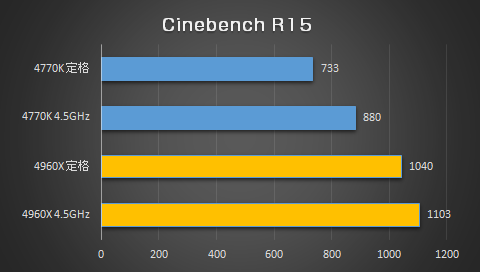
В
В
гҒ“гҒЎгӮүгҒҜCPUгғ‘гғҜгғјгҒҢгӮӮгҒ®гӮ’гҒ„гҒҶгғҷгғігғҒгғһгғјгӮҜгҒ гҒ‘гҒӮгҒЈгҒҰгҖҒ4960XгҒҢең§еҖ’зҡ„гҒӘеҮҰзҗҶиғҪеҠӣгӮ’зҷәжҸ®гҒ—гҒҰгҒ„гҒҫгҒҷгҖӮ
гҒҹгҒ гҒ—гҖҒOCжҷӮгҒ®дјёгҒігҒҢ4960XгҒ®ж–№гҒҢе°‘гҒӘгҒ„зөҗжһңгҒЁгҒӘгӮҠгҒҫгҒ—гҒҹгҖӮ
В
В
В

В
В
д»ҠеӣһгҒҜгғҸгӮӨгӮЁгғігғүCPUгҒ®гғҒгғЈгғ¬гғігӮёеӢҹйӣҶгҒЁгҒ„гҒҶгҒ“гҒЁгҒ§гҖҒгҒҠгҒқгӮүгҒҸж¶ІдҪ“зӘ’зҙ еҶ·еҚҙгҒӘгҒ©гҒ®йҷҗз•ҢOCгҒӘгҒ©гҖҒеҮ„гҒ„гғ¬гғ“гғҘгғјгҒҢгҒҹгҒҸгҒ•гӮ“гҒӮгӮӢгҒ«йҒ•гҒ„гҒӘгҒ„вҖҰгҒЁгҒ„гҒҶгҒ“гҒЁгҒ§иҖғгҒҲгҒҹгҒ®гҒҢгҖҒгҒ“гҒЎгӮүгҒ®гғҒгғЈгғ¬гғігӮёгҖӮ
е®ҹйҡӣгҖҒгҒ»гҒӢгҒ®ж–№гҒ®гӮ®гғӘгӮ®гғӘйҷҗз•Ңгғ¬гғ“гғҘгғјгӮ’жӢқиҰӢгҒ—гҒҰгҒ„гӮӢгҒЁгҖҒгҒ©гӮҢгӮӮгғҸгғјгғүгӮҰгӮ§гӮўгҒ®йҷҗз•ҢгҒ«гғҒгғЈгғ¬гғігӮёгҒ—гҒҰгҒ„гҒҹгӮҠгҒЁгҖҒгҒҫгҒ•гҒ«гӮ®гғӘгӮ®гғӘгҒӘгғҒгғЈгғ¬гғігӮёгҒ§гҒҷгҒ°гӮүгҒ—гҒ„гӮӮгҒ®гҒ°гҒӢгӮҠгҒ§гҒҷгҖӮ
гҒӮгҖҒгҒқгҒҶгҒ„гҒҲгҒ°гҒҠиІЎеёғгӮ®гғӘгӮ®гғӘгғҒгғЈгғ¬гғігӮёгҒҜгҒҝгҒӘгҒ•гӮ“е…ұйҖҡгҒ§гҒҷгҒӯвҖҰ
В
гҒ•гҒҰгҒ•гҒҰгҖҒд»ҠеӣһиҖғгҒҲгҒҹгҒ®гҒҢгҖҒPCгҒҜжҡ–жҲҝеҷЁе…·гҒЁгҒ—гҒҰдҪҝгҒҲгӮӢгҒӢгҖҒгҒЁгҒ„гҒҶе•ҸйЎҢгҖӮ
PCгҒҜиҶЁеӨ§гҒӘйӣ»еҠӣгӮ’ж¶ҲиІ»гҒ—гҒҫгҒҷгҒҢгҖҒCPUгӮ„GPUгҒӘгҒ©гҒ®еҚҠе°ҺдҪ“гҒҜйӣ»еҠӣгҒ®гҒ»гҒЁгӮ“гҒ©гӮ’зҶұгҒЁгҒ„гҒҶгӮЁгғҚгғ«гӮ®гғјгҒ«еӨүгҒҲгҒҰеӢ•дҪңгҒ—гҒҰгҒ„гӮӢгҒҹгӮҒгҖҒгҒқгҒҶгҒ„гҒҶж„Ҹе‘ігҒ§гҒҜжҡ–жҲҝеҷЁе…·гҒЁгҒ„гҒЈгҒҰгӮӮе·®гҒ—ж”ҜгҒҲгҒӘгҒ„гҒЁиЁҖгҒҲгҒҫгҒҷгҖӮ
гҒқгҒ“гҒ§гҖҒ660TiгӮ’3жһҡгҒҫгҒҹгҒҜ4жһҡжҗӯијүгҒ—гҖҒGPUгҒЁCPUгҒ«гӮ¬гғігӮ¬гғіиІ иҚ·гӮ’гҒӢгҒ‘гҒҹгӮүгҖҒеҶ¬е ҙгҒҜгӮЁгӮўгӮігғігҒҢдёҚиҰҒгҒ«гҒӘгӮӢгҒ®гҒ§гҒҜгҒӘгҒ„гҒӢвҖҰгҒЁиҖғгҒҲгҒҫгҒ—гҒҰгҖҒгғҒгғЈгғ¬гғігӮёгҒЁгҒ—гҒҰеҝңеӢҹгҒ•гҒӣгҒҰгҒ„гҒҹгҒ гҒ„гҒҹ次第гҒӘгҒ®гҒ§гҒӮгӮҠгҒҫгҒҷгҖӮ
В
гҒқгӮҚгҒқгӮҚжң¬ж јзҡ„гҒ«еҜ’гҒҸгҒӘгҒЈгҒҰгҒҚгҒҫгҒ—гҒҹгҒ®гҒ§гҖҒе®ӨеҶ…гҒ«пј’гӮ«жүҖжё©еәҰиЁҲгӮ’иЁӯзҪ®гҖҒPCгҒ®дҪҝз”ЁгҒЁйғЁеұӢгҒ®жё©еәҰгҒ®зӣёй–ўй–ўдҝӮгҒ«гҒӨгҒ„гҒҰиӘҝжҹ»гҒ—гҖҒд»Ҡе№ҙгҒ®еҶ¬гӮ’PCгҒ§д№—гӮҠеҲҮгҒЈгҒҰгҒҝгӮҲгҒҶгҒЁжҖқгҒ„гҒҫгҒҷгҖӮ
гғ•гғ«гғӯгғјгғүгҒ§800WејұгҒ®ж¶ҲиІ»йӣ»еҠӣгҒ§гҒҷгҒӢгӮүгҖҒйӣ»ж°—гӮ№гғҲгғјгғ–гҒ®ејұгҒҸгӮүгҒ„гҒ®жҖ§иғҪгҒҜзҷәжҸ®гҒ—гҒҰгҒҸгӮҢгӮӢгҒҜгҒҡгҖӮ
В
гғһгғігӮ·гғ§гғігҒЁгҒ„гҒҶгҒ“гҒЁгӮӮгҒӮгҒЈгҒҰж°—еҜҶжҖ§гҒҜгҒЁгҒҰгӮӮгӮҲгҒҸгҖҒгҒ•гӮүгҒ«PCгӮ’зҪ®гҒ„гҒҰгҒ„гӮӢйғЁеұӢгҒҜзӘ“еҒҙгҒ«жҺҘгҒ—гҒҰгҒ„гҒӘгҒ„гҖҒ家гҒ®дёӯеӨ®йғЁгҒ«гҒӮгӮӢйғЁеұӢгҒ®гҒҹгӮҒгҖҒдҝқжё©гҒЁгҒ„гҒҶзӮ№гҒ§гҒҜзҗҶжғізҡ„гҒӘе ҙжүҖгҒЁгҒӘгӮҠгҒҫгҒҷгҖӮ
еӨҸгҒҜгӮЁгӮўгӮігғігҒҢгҒӘгҒ„гҒЁжӯ»гҒӯгӮӢгҒ®гҒ§гҒҷгҒҢгҖҒйҖҶжүӢгҒ«еҸ–гӮҢгҒ°еҶ¬гҒҜжҡ–гҒӢгҒҸгҒӘгӮҠгӮ„гҒҷгҒ„гҖҒгҒЁгҒ„гҒҶгҒ“гҒЁгҒ«йҒ•гҒ„гҒӘгҒ„гҖӮ
В
гҒ“гҒЎгӮүгҒҜгҒ“гӮҢгҒӢгӮүжң¬ж јзҡ„гҒ«еҜ’гҒҸгҒӘгҒЈгҒҰгҒҚгҒҹй ғгҒ«йҡҸжҷӮгғ¬гғқгғјгғҲгҒ•гҒӣгҒҰгҒ„гҒҹгҒ гҒҚгҒҹгҒ„гҒЁиҖғгҒҲгҒҰгҒ„гҒҫгҒҷгҖӮ
6гӮігӮў12гӮ№гғ¬гғғгғүCPUгҒ§еҶ¬гӮӮгҒ»гҒӢгҒ»гҒӢгҒ«йҒ•гҒ„гҒӘгҒ„гҖӮ
гҒЁгҒ„гҒҶгӮҸгҒ‘гҒ§гҖҒгӮігғҒгғ©гҒҜз¶ҷз¶ҡгҒ—гҒҰжӣҙж–°гҒ—гҒҰгҒ„гҒҚгҒҹгҒ„гҒЁжҖқгҒ„гҒҫгҒҷгҖӮ
В
В
2013/11/20иҝҪеҠ
В
е°‘гҒ—еҜ’гҒҸгҒӘгҒЈгҒҰгҒҚгҒҹгҒӢгҒӘгғјгҒЁжҖқгҒЈгҒҹгӮүгҖҒеҶҚгҒіеҜ’гҒ•гҒҢе’ҢгӮүгҒ„гҒ§гҒ—гҒҫгҒ„гҒҫгҒ—гҒҹгҖӮ
жҡ–жҲҝгғҒгғЈгғ¬гғігӮёгҒҜй–Ӣе§ӢгҒҫгҒ§гӮӮгҒҶе°‘гҖ…гҒҠгҒҫгҒЎгҒҸгҒ гҒ•гҒ„гғ»гғ»гғ»
В
В
2013/12/8иҝҪеҠ
В
е®Өжё©гҒҢ20еәҰгҒҸгӮүгҒ„гҒҫгҒ§дёӢгҒҢгҒЈгҒҰгҒҚгҒҫгҒ—гҒҹгҒ®гҒ§гҖҒгғ•гғ«зЁјеғҚгҒ«гӮҲгӮӢе®Өжё©гҒ®еӨүеҢ–гҒ«гҒӨгҒ„гҒҰиЁҲжё¬гӮ’иЎҢгҒЈгҒҰгҒҝгҒҫгҒ—гҒҹгҖӮ
иЁҲжё¬гҒ«дҪҝз”ЁгҒ—гҒҹгҒ®гҒҜгҖҒгӮҝгғӢгӮҝиЈҪгҒ®жё©еәҰиЁҲгҖӮ
В
иЁӯзҪ®е ҙжүҖгҒҜгҖҒжё©йўЁгӮ’жё¬е®ҡгҒҷгӮӢгҒҹгӮҒгҒ«PCгҒ®CPUгӮҜгғјгғ©гғјзӣҙеҫҢгҒ®е ҙжүҖгҒЁгҖҒйғЁеұӢгҒ®еЈҒгҒ®пј’гӮ«жүҖгҒЁгҒ—гҒҫгҒ—гҒҹгҖӮ
иІ иҚ·гҒҜFF14-2гғҷгғігғҒгғһгғјгӮҜгӮ’GeForce GTX660TiГ—3гҒ®SLIз’°еўғгӮ’дҪҝз”ЁгҒ—гҒҰгҖҒ2560Г—1440гҒ®жңҖй«ҳз”»иіӘгҒ§гғ«гғјгғ—еҶҚз”ҹгӮ’иЎҢгҒ„гҒҫгҒ—гҒҹгҖӮ
В
В
е®ҹйЁ“гӮ’гӮ№гӮҝгғјгғҲгҒҷгӮӢгҒ«гҒӮгҒҹгӮҠгҖҒгҒҫгҒҡгҒҜ2еҸ°гҒ®жё©еәҰиЁҲгҒ®иӘӨе·®гҒЁгҖҒе®Өжё©гҒ®иЁҲжё¬гҒӢгӮүгҖӮ
В
2еҸ°гҒ®жё©еәҰиЁҲгӮ’дёҰгҒ№гҒҰгҖҒиӘӨе·®гӮ’зўәиӘҚгҖӮ
зөҗжһңгҖҒ0.1еәҰгҒЁе•ҸйЎҢгҒӘгҒ„гғ¬гғҷгғ«гҒ®иӘӨе·®гҒЁгҒ„гҒҶгҒ“гҒЁгҒҢзўәиӘҚгҒ§гҒҚгҒҫгҒ—гҒҹгҒ®гҒ§гҖҒж—©йҖҹе®ҹйЁ“гӮ’й–Ӣе§ӢгҒ—гҒҫгҒҷгҖӮ
FF14-2гғҷгғігғҒгғһгғјгӮҜгӮ’пј‘жҷӮй–“еӣһгҒ—гҒҹзөҗжһңгҖҒдёӢиЁҳгҒ®гӮҲгҒҶгҒ«гҒӘгӮҠгҒҫгҒ—гҒҹгҖӮ
PCгҒ®жҺ’ж°—жё©еәҰгҒҜжҷӮй–“гҒЁгҒЁгӮӮгҒ«дёҠжҳҮгҖҒжңҖзөӮзҡ„гҒ«гҒҜ41еәҰгӮ’и¶…гҒҲгҒҹгҒӮгҒҹгӮҠгҒ§е®үе®ҡгҒ—гҒҫгҒ—гҒҹгҖӮ
гҒ—гҒӢгҒ—гҖҒе®Өжё©гҒҜгҒ»гҒЁгӮ“гҒ©дёҠгҒҢгӮүгҒҡгҖҒе®ҹйЁ“гҒҢзөӮдәҶгҒ—гҒҹжҷӮзӮ№гҒ§23еәҰгҒЁгҖҒгӮ№гӮҝгғјгғҲжҷӮзӮ№гҒЁжҜ”гҒ№гҒҰ2еәҰгҒ®дёҠжҳҮгҒ«гҒЁгҒ©гҒҫгҒЈгҒҰгҒ„гҒҫгҒҷгҖӮ
FF14-2гҒ®гғҷгғігғҒгғһгғјгӮҜгӮ’е®ҹж–ҪгҒ—гҒҰгҒ„гӮӢгҒЁгҒҚгҒ®йӣ»жәҗж¶ҲиІ»йҮҸгҒҜ450WгҒ§гҒӮгӮҠгҖҒжҡ–жҲҝгҒ®д»ЈгӮҸгӮҠгҒЁгҒ—гҒҰдҪҝгҒҶгҒ«гҒҜгҒЎгӮҮгҒЈгҒЁзү©и¶ігӮҠгҒӘгҒ„зөҗжһңгҒЁгҒӘгҒЈгҒҰгҒ—гҒҫгҒ„гҒҫгҒ—гҒҹгҖӮ
е®Өжё©гӮ’иҰӢгӮӢйҷҗгӮҠгҒҜгҒ»гҒјеӨүеҢ–гҒҢгҒӘгҒ„гҒ«гӮӮгҒӢгҒӢгӮҸгӮүгҒҡгҖҢгҒЎгӮҮгҒЈгҒЁзү©и¶ігӮҠгҒӘгҒ„гҖҚгҒЁгҒ—гҒҹгҒ®гҒҜгҖҒе®ҹгҒҜPCгӮ’жңәгҒ®еҶ…еҒҙгҒ«зҪ®гҒ„гҒҰгҒ„гӮӢгҒҹгӮҒгҖҒи¶ігҒ®е‘ЁгӮҠгҒҜгҒӢгҒӘгӮҠжҡ–гҒӢгҒҸгҒӘгҒЈгҒҰгҒ„гҒҹгӮҠгҒ—гҒҫгҒҷгҖӮ
450WгҒ®ж¶ҲиІ»йҮҸгҒ§гҒҜпј–з•ігҒ®йғЁеұӢгӮ’жҡ–гӮҒгӮӢгҒ«гҒҜеҠӣдёҚи¶ігҒ§гҒ—гҒҹгҒҢгҖҒжңәгҒ®еҶ…еҒҙгӮ’жҡ–гӮҒгӮӢгҒ«гҒҜеҚҒеҲҶгҒӘзҶұйҮҸгӮ’ж”ҫеҮәгҒ—гҒҰгҒ„гҒҫгҒҷгҖӮ
ж–ӯзҶұжҖ§гҒ«е„ӘгӮҢгӮӢгғһгғігӮ·гғ§гғігҒЁгҒ„гҒҶгҒ“гҒЁгӮӮгҒӮгҒЈгҒҰгҖҒд»Ҡж—ҘгҒ®жҷӮзӮ№гҒ§гӮӮжҡ–жҲҝгҒҜе…ҘгӮҢгҒҰгҒ„гҒҫгҒӣгӮ“гҖӮ
гҒҫгҒ гҒҫгҒ гҖҒPCжҡ–жҲҝгҒ§гҒҢгӮ“гҒ°гӮҢгҒқгҒҶгҒӘж°—гҒҢгҒ—гҒҫгҒҷгҖӮ
2014/4/6иҝҪеҠ
гҒ•гҒҰвҖҰеҶ¬гӮӮгӮӮгҒҶзөӮгӮҸгӮҠгҖҒжЎңгӮӮж•ЈгӮҠе§ӢгӮҒгҒҫгҒ—гҒҹгҖӮ
PCгҒҜжҡ–жҲҝгҒ«гҒӘгӮӢгҒӢгҖҒгҒЁгҒ„гҒҶгғҒгғЈгғ¬гғігӮёгҒ§гҒҷгҒҢгҖҒPCгӮ’зҪ®гҒ„гҒҰгҒ„гӮӢгғӘгғ“гғігӮ°гҒЁгҖҒе»ҠдёӢгҒЁгҒ§жңҖеӨ§гҒ®жё©еәҰе·®гҒҢз”ҹгҒҳгҒҹгҒЁгҒҚгҒ®зөҗжһңгҒҢгҒ“гҒЎгӮүгҖӮ
В
гҒӘгӮ“гҒЁгҖҒ7.4в„ғгӮӮгҒ®жё©еәҰе·®гҒҢз”ҹгҒҳгҒҫгҒ—гҒҹгҖӮ
гӮӮгҒЎгӮҚгӮ“гҖҒдәәй–“гҒҢзҷәгҒҷгӮӢзҶұгӮ„гғўгғӢгӮҝгғјгҒӘгҒ©гҒ®ж”ҫзҶұгӮӮгҒӮгӮҠгҒҫгҒҷгҒҢгҖҒ4960XгӮ’з©ҚгӮ“гҒ гғЎгӮӨгғіPCгҒ®йӣ»жәҗгӮ’е…ҘгӮҢгҒҰгҒ„гӮӢгҒЁгҒҚгҒЁгҖҒгҒқгҒҶгҒ§гҒӘгҒ„гҒЁгҒҚгҒҜдҪ“ж„ҹгҒ§гӮӮжҳҺгӮүгҒӢгҒ«е·®гҒҢз”ҹгҒҳгҒҰгҒ„гҒҫгҒ—гҒҹгҖӮ
гҒЁгҒ„гҒҶгӮҸгҒ‘гҒ§гҖҒзөҗи«–гҒЁгҒ—гҒҰгҒҜгҖҢPCгҒҜжҡ–жҲҝгҒЁгҒ—гҒҰгӮӮдҪҝгҒҲгӮӢгҖҚгҒЁгҒ„гҒҶгҒ“гҒЁгҒ§з· гӮҒгҒҸгҒҸгӮҠгҒҹгҒ„гҒЁжҖқгҒ„гҒҫгҒҷгҖӮ
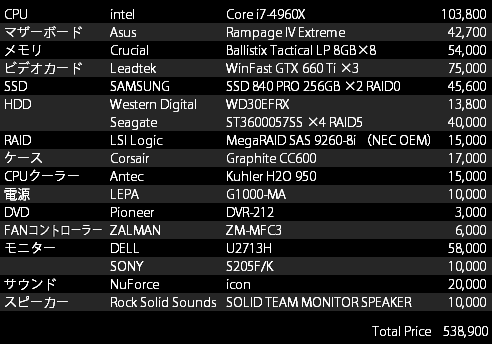

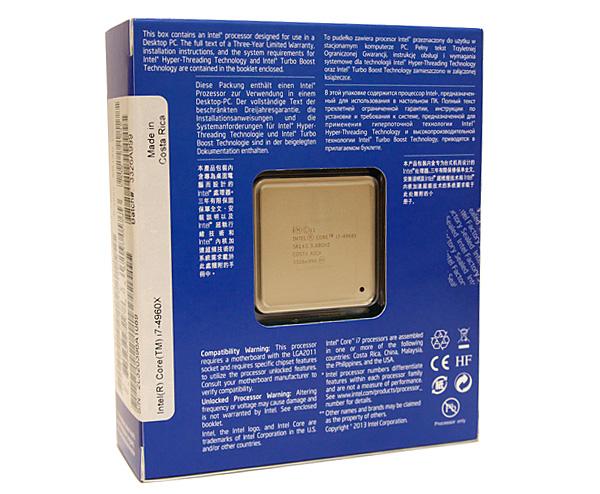



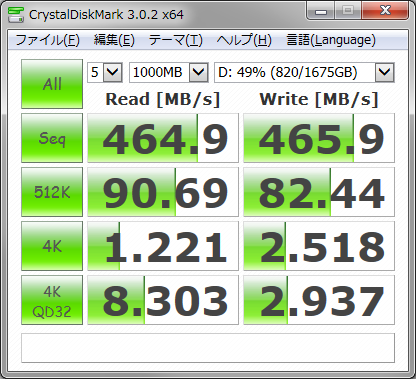
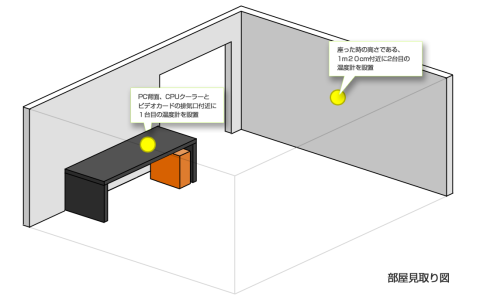

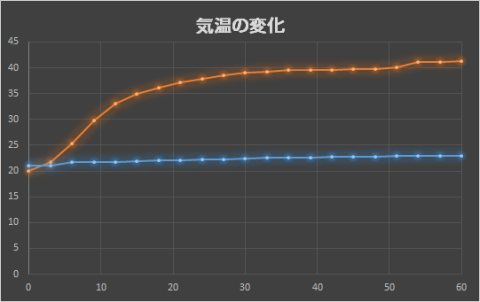



nkdfactoryгҒ•гӮ“
2013/11/14
2гҒӨгҒ®гӮ·гӮ№гғҶгғ гӮ’дҪҝгҒ„гғҷгғігғҒгӮ’е»»гҒҷжүӢй–“гҒҜиҖғгҒҲгҒҹгҒ гҒ‘гҒ§жҒҗгӮҚгҒ—гҒҸгҒӘгӮҠгҒҫгҒ—гҒҹпјһпјң
4WAYгҒ®еҺҹеӣ гҒҜдҪ•гҒ§гҒ—гӮҮгҒҶгҒӢгҒӯпјҹгҖҖVBIOSгҒ®зөұдёҖгҒӘгӮ“гҒӢгҒ§и§ЈжұәгҒҷгӮӢе ҙеҗҲгӮӮгҒӮгӮӢгҒ®гҒ§гҒҠжҷӮй–“гҒҢгҒӮгӮҠгҒҫгҒ—гҒҹгӮүгҒҠи©ҰгҒ—гҒҸгҒ гҒ•гҒ„вҷӘ
гҒҠиІЎеёғгӮ®гғӘгӮ®гғӘгҒ§гҒ—гҒҹгҒҢд»Ҡе№ҙгӮ’д№—гӮҠеҲҮгӮҢгӮӢгӮҲгҒҶгҒ«гҒҠдә’гҒ„й ‘ејөгӮҠгҒҫгҒ—гӮҮгҒҶпјҲж»қжұ—
гҒЎгӮҮгӮӮгҒ•гӮ“
2013/11/14
гӮігғЎгғігғҲгҒӮгӮҠгҒҢгҒЁгҒҶгҒ”гҒ–гҒ„гҒҫгҒҷпјҒ
ж¬ІејөгҒЈгҒҰгғҒгғЈгғ¬гғігӮёжӣёгҒҚгҒҷгҒҺгҒҹдёҠгҒ«гҖҒSLIдёҚеҸҜгҒЁгҒ„гҒҶгғҲгғ©гғ–гғ«гӮӮйҮҚгҒӘгҒЈгҒҰгҒӢгҒӘгӮҠжҷӮй–“гҒЁгҒ®жҲҰгҒ„гҒ§гҒ—гҒҹгҖӮ
гғҷгғігғҒгғһгғјгӮҜдёӯгҒҜж”ҫзҪ®гҒ§гҒ„гҒ„гҒ®гҒ§гҒҷгҒҢгҖҒPSO2гҒ гҒ‘гҒҜдёҖе®ҡжҷӮй–“ж”ҫзҪ®гҒҷгӮӢгҒЁгӮ№гӮігӮўгҒҢж¶ҲгҒҲгҒҰгғ«гғјгғ—гӮ’й–Ӣе§ӢгҒ—гҒҰгҒ—гҒҫгҒҶгҒ®гҒ§еҺ„д»ӢгҒ§гҒ—гҒҹгҒӯвҖҰ
SLIгҒ«гҒӨгҒ„гҒҰгҒҜгҖҒпј‘жһҡгҒ гҒ‘дјҡзӨҫгҒҢйҒ•гҒҶгҒ®гҒ§BIOSгҒҜз•°гҒӘгӮӢгҒ®гҒ§гҒҷгҒҢгҖҒ3wayгҒҫгҒ§гҒ гҒЁд»–зӨҫж··еҗҲж§ӢжҲҗгҒ§гӮӮе•ҸйЎҢгҒӘгҒ„гӮ“гҒ§гҒҷгӮҲгҒӯгҖӮ
ж–°гҒ—гҒ„жғ…е ұгҒҢгҒӘгҒ„гҒӢжҺўгҒ—гҒӨгҒӨгҖҒжҠҳгӮ’иҰӢгҒҰеҶҚгғҒгғЈгғ¬гғігӮёгҒ—гҒҰгҒҝгҒҹгҒ„гҒ§гҒҷгҒӯгҖӮ